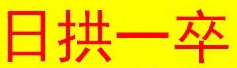第五章 体验多媒体技术
课时二十七 第一节 认识多媒体技术
一、教学目标:
让学生了解多媒体技术的发展历史、多媒体技术在社会领域中的应用。
二、教学内容:
1.了解多媒体计算机技术中的“媒体”类型和特征
2.简单回顾多媒体技术的发展历史
3.多媒体的关键性技术的几种类型及应用领域
三、教学重点、难点:
多媒体技术的发展及应用
四、课时数:
1课时
五、教学过程
一、 什么是多媒体计算机技术
①媒体:指承载信息的载体,如文本、图象、声音、动画等。
②多媒体:两种或两种以上媒体的组合。
主要集中在除文本以外的其他信息载体形式。
③多媒体技术:指多媒体计算机技术,即运用计算机处理多媒体信息的技术。
二、多媒体技术的历史回顾
单一媒体(最初是数字,后来主要是文字)
发展为多种媒体的综合运用。
三、多媒体技术的应用
1、数字化信息技术
2、高速计算机处理技术
3、高效率压缩技术
4、高容量存储技术
5、高速网络传输技术
几种常见的应用系统
例 特点
多媒体信息咨询系统 商场、医院导医、交通班次查询
多媒体信息管理系统 多媒体的图书管理、学生管理和企业管理系统 使日常的管理活动中单调枯燥的数据变得生动活泼起来。
多媒体辅助教育系统 多媒体学习软件、网络远程学习系统、虚拟实验系统 支持个性化学习
多媒体电子出版物 光盘读物、网络读物 有文字、插图,有声音、背景音乐,有动态视频等,存储和携带方便
多媒体视频会议系统 可以实现点对点,点对多点,多点对多点的声像实时同传
多媒体远程诊疗系统 借助网络和专用的传感装置实现远程诊断、远程治疗
实践题:根据实际情况,尝试着生活中多媒体技术的应用实例,填写下表
多媒体技术应用实例 应用的关键性技术 应用的相关性技术
六、教学反思:
本节内容多是一些概念性,记忆性的内容,比较枯燥,在讲解时在尽量结合实际生活中的例子加以解释,以求达到较好的效果。
课时二十八 第二节 精彩的多媒体世界(一)
教学目标
1.体验多媒体作品的表现魅力,激发学生学习和创作多媒体作品的兴趣。
2.了解多媒体作品的构成元素和多媒体作品的制作工具。
3.通过赏析多媒体作品,让学生选择合适的多媒体制作工具。
教学重点 赏析多媒体作品。
教学难点 了解多媒体作品的构成元素和多媒体作品的制作工具。
教学方法分析
采用情境启发、自主探究、协商合作的方式组织教学。
教学准备
多媒体作品。多媒体制作工具PowerPoint、Flash、Ahthorware、Visual Basic。网络教室。
教学过程
环节 主要流程 教学素材
第一环节导入新课,通过单纯文字和多媒体作品的生动展示产生强烈对比,引发学生认识多媒体及其制作工具的兴趣 教师:同学们,你欣赏过著名诗人徐志摩的诗歌《再别康桥》吗?这首诗字句清新,韵律谐和,想象丰富,意境优美,并追求艺术形式的整齐、华美,具有鲜明的艺术个性,下面让我们一起来欣赏吧。
投影:《再别康桥》文字。
教师:同学们,诗歌中所体现出来的“音乐的美”“绘画的美”“建筑的美”,你体会到了吗?让每个读者都能从中读出属于自己的感悟才是诗歌的魅力所在.让我们再次去感悟吧。
投影:多媒体作品再别康桥
教师:大家有没有感觉到两次欣赏有区别?分享你的收获与感受。
学生热烈讨论并回答问题。
《再别康桥》文字
Flash作品《再别康桥》
第二环节赏析作品,通过多媒体作品《剪纸艺术》强烈的艺术美感再次激发学生对美的追求和学习的欲望,并了解熟悉构成多媒体作品的基本元素 教师:大家肯定都体验到了多媒体作品非凡的表现魅力!多媒体作品一般包含文本、图像、声音、动画和视频等元素,当然要比单纯的文字表达丰富的多。同学们肯定还意犹未尽吧,接下来我们再来欣赏《剪纸艺术》,大家要带着以下问题仔细欣赏,并填写表格。
作品名称 主要栏目 包含元素 交互操作 总体印象
注:多媒体作品一般包含文本、图像、声音、动画和视频等元素。
学生欣赏多媒体作品《剪纸艺术》。
学生展示完成的表格,老师协助完成。
作品名称 主要栏目 包含元素 交互操作 总体印象
剪纸艺术 概述
溯源
种类
工具
步骤
欣赏 文本
图像
声音
动画 通过超级链接实现页面之间的跳转 图文并茂声画俱佳
注:多媒体作品一般包含文本、图像、声音、动画和视频等元素
PowerPoint作品《剪纸艺术》
第三环节欣赏由不同工具制作的多媒体作品,并探讨常见的多媒体制作工具 教师:看,老师还准备了四件作品,我们来一起来欣赏。
投影PowerPoint作品。
投影Flash作品。
投影Ahthorware作品。
投影Visual Basic作品。
教师:现代社会中多媒体技术在各方面的应用已相当普遍,看了刚才的四组作品以后,同学们肯定也跃跃欲试想动手制作自己的多媒体作品了。可是用什么工具完成呢?下面给同学们介绍四类常见多媒体制作工具,相信大家掌握了它们之后也能够实现自己的创意,做出精彩的作品。
1.第一类多媒体制作工具—基于页面形式的制作工具
这类制作工具将多媒体素材以页面或卡片形式表现出来,并把所有页面连接成一个序列,从而构成一个多媒体作品。
2.第二类多媒体制作工具–基于时间线的制作工具
这类制作工具按播出时间组织多媒体素材,将文字、图像、声音、视频等素材分布在不同的时间线上,实现同步播放。
3.第三类多媒体制作工具–基于流程图的制作工具
这类制作工具以事件、对象的顺序组织多媒体素材。制作时以流程图为主线。将文本、图像、声音等多种媒体素材组织在流程图中,以合成完整的多媒体作品。
4.第四类多媒体制作工具–基于程序语言的制作工具
这类制作工具提供一种可视化的编程环境,制作时既可用传统语言编写程序,也可借助文本、绘图、按钮等工具进行设计和开发。
老师:刚才我们欣赏的四件作品分别属于其中的哪一类?
学生讨论回答。
老师:每一类还有哪些典型的制作工具呢?大家可以查阅教材或者上网搜索去获得答案?比比谁先找到,填写下表。
多媒体制作工具种类 典型的制作工具
基于页面形式的制作工具 PowerPoint ToolBook
基于时间线的制作工具 Flash Director Action
基于流程图的制作工具 Authorware
基于程序语言的制作工具 Visual Basic Visual C++
幻灯片播放
第四环节自主探究,初步了解多媒体制作工具的功能和使用方法,培养学生的探究能力 教师提供两个作品,Powerpoint和Flash的半成品,学生分组合作,根据自己的能力,选择任务来尝试完成,自主探究这些制作工具的使用方法。 Powerpoint作品和Flash作品的半成品
第五环节 结束总结 教师:同学们,这节课我们体验了多媒体作品的表现魅力,了解了多媒体作品的构成元素和制作工具,现在你的头脑里是否正涌出无数个奇思妙想急切想付诸实施呢?别着急,下节课开始我们就可以把这些想法逐渐变成现实了。再见!
教学反思
知识不仅仅是通过教师传授获得的,而是学习者在一定的情景下,借助于其他人(包括教师和学习伙伴)的帮助,利用必要的学习资源,通过意义建构的方式获得的。建构主义提倡在教师指导下,以学习者为中心的学习,也就是说,既强调学习者的认知主体作用,又不忽视教师的指导作用。
课时二十九 第二节 精彩的多媒体世界(二)
(一) 课时安排:1课时
(二) 教学目标与要求
1.知识与技能
(1) 了解多媒体作品的组成元素;
(2) 掌握多媒体作品的交互操作;
(3) 了解常用的多媒体制作工具。
2.过程与方法
(1) 通过趣味性的互动方式,多角度分析多媒体作品;
(2) 通过对老师制作的半成品进行简单的美化,培养学生的实践能力。
3.情感态度和价值观
(1)选择赏析优秀的作品,激发学生认识多媒体作品的兴趣;
(2)简单地美化半成品,给学生以成就感,鼓励学生动手制作多媒体作品。
(三) 教学重点和难点
1.重点:赏析多媒体作品;
2.难点:学会简单应用多媒体制作工具。
(四)教学过程
1.欣赏激趣、引入课题
(1) 欣赏作品
师生共同欣赏从网上下载的作品《苏州园林》及课本附带光盘的多媒体《世界文化与自然遗产》及一个FLASH制作的歌曲。教师指出:上述作品就叫做多媒体作品。
思考问题:
① 上面两个作品做得好吗?分别表达了什么主题?
② 上述多发、媒体作品,是通过哪能些元素来让作品实现多媒体特点的呢? (文字、图片、动画、声音,交互按钮)
③ 你想不想知道制作多媒体作品的软件?想不想亲自尝试制作一个多媒体作品呢?
2.体验探究、总结交流
自学书本第21-22页,思考:制作多媒体作品常用哪些软件?它们分别有什么特点
小结:
(1) 基于页面形式的制作工具
典型的制作工具有PowerPoint,网页制作工具FrontPage,dreamweaver,ToolBook
特点:一页一页地制作。
(2) 基于时间线的制作工具
典型制作工具有Flash。Director,Action。特点:按时间顺序在时间线上设置播放元素。
(3) 基于流程图的制作工具
典型的制作工具有Authorware。特点:设计元素表现的流程图。让程序按流程图播放相关内容。
(4) 基于程序语言的制作工具
目前应用较广泛的制作工具有Visual Basic,简称VB,VC等。
3.实践探究
提供三个软件及它们的实例,让学生进行实践探索。
(1)PPT(2)FLASH (3)Authorware7.0
4.教师小结。
(五)教学反思:
本节课让我总的感觉教学目标达成率较高。问题在于学生合作过程小组合作体现不够,实际上每个组内的每位学生都想自己动手用用这些软件。
第六章 图片的获取和加工
课时 三十 第一节 图片的获取(一)
一、教学目标:
掌握获取图形、图像的采集工具类型,能合理地选择图像加工工具进行图像设计,体验利用图形、图像表现主题意义。
二、教学内容:
1. 介绍数字化图像的采集工具
2. 图像加工的过程
三、教学重点、难点:
图像加工、合成的过程
四、教学过程
获取数字化图像的途径:
①将传统照片数字化(扫描)
②从数相机中采集
③从网络或其他数字化资源库中获取需要的图像素材
④从影像资料中捕获
(一)数字化图像的采集工具
⑴数码摄像机(数码视频摄像机,DV)
⑵数码照相机
优点:无需胶卷、冲印、即拍即见、便于编辑传输。
数码照相机可以与计算机连接,将照片影像输入电脑保存,这样不用担心相处时间长了会变色,而且还能使用专门的照片图像处理软件对照片中不满意的地方进行修补和高速使照片更加趋于完美。
(3)
⑷数字播放机(MP3/VCD/DVD)
⑸扫描仪
(二)图像的加工
用多媒体工具获取的图形、图像并不能表达主题内容,必须用适当的工具进行加工处理,方可获得符合要求、贴近主题的图形、图像。
(三)小结
本节课学习了多种途径获取图片
五、教学反思
获取图片的方法有很多,但是由于我们学生都是农村的,因此很多途径都是从来没有接触过,因而就需要花大量的时间去一个个演示,和播放相关图片、视频。
课时 三十一 第一节 图片的获取(二)
一、教学目标:
掌握获取图形、图像的采集工具类型,能合理地选择图像加工工具进行图像设计,体验利用图形、图像表现主题意义。
二、教学内容:
1、学习用photoshop软件工具处理图像。
2、图像加工的过程
三、教学重点、难点:
图像加工、合成的过程
四、教学过程:
1.简介photoshop7.0
photoshop7.0是由美国Adobe公司开发功能强大的图像编辑工具,最早产生于苹果公司的Macintosh平台上,后被移植到PC机的Windows平台上。 它将选择工具、绘画和编辑工具、颜色校正工具及特殊效果功能结合起来,使用多种彩色模式对图像进行编辑处理。强大的图形处理功能受到广大用户的欢迎,目前是蓝苹果机和PC机上最流行的专业图像处理工具。
Photoshop的工作界面:
菜单栏、选项栏、工具箱、工作区、调板
选择工具:套索工具、魔术棒工具、
绘画工具:画各种图形工具、
编辑工具:文字工具
2.新建文件
方法:单击“文件”菜单栏中的新建,弹出“新建”对话框。
该对话框中有“名字”、“图像大小”、“模式”、“内容”、“图像分辨率”
3.打开一个图片文件
用“选择”工具把该图片拖入一个新建文件中。
如果图片有点倾斜,我们就可以利用“变换”调正图形的角度
4.变换工具中的菜单的作用(打开方法:“编辑”菜单|“变换”命令)
命令菜单 操作效果 命令菜单 操作效果
自由旋转 选中图片自由旋转 Skew 改变图片的形状
Scale 缩小或放大选中部分的大小 Distort 改变选区形状
Rotate 旋转图片的角度 Perspective 使图形呈对角形变形
4.有时为了调整原始图片的构图,重新组织图像的布局,突出主题,去除不相关的或不重要的内容,可以用“裁切”工具处理。
裁切的内容是选中的部分,当使用“裁切”工具时,圈住需要保留的部分,再按“退格键”,则不需要的图片内容被删除。
使用“魔术棒”工具,一般选择是相近的颜色,选中欲删除的部分后,按“退格键”删除。
5.色彩调校
⑴色彩模式的调整:图像|模式(Mode),①Grayscale:图片变成灰白
②Bitmap、RGB Color、CMYK Color、Lab Color
③Indexed Color:当使用这个命令时,会弹出一个提示对话框,点击“是”按钮,又弹出一个对话框,在“颜色”框里输入数值“20”(3~256)
④Multichannel:颜色呈爆光(单色)
⑵亮度/对比度的调整
方法:图像|调整(Adjustments)|亮度/对比度(Brightness/Contrast)。如右图
⑶色相/饱和度的调整
方法:图像|调整|色相/饱和度(Hue/Staturation)
Hue:
Staturation:调整颜色的变化
Hue:调整黑亮程度
⑷色彩平衡的调整
方法:图像|调整|Channel Mixer
6.滤境调整
使用各种专用滤镜进行特殊效果的制作,如锐化、模糊化、渲染、艺术化、扭曲变形等。
三、数字化图像的简单合成
图像的合成——把原来的多幅图像合成一幅图,突出表达某个主题。
操作过程
(1)打开两幅图片,用椭圆选框在某一幅图上欲需要的位置,然后把它拖至另一幅图片的背景层上,给新图层重新命名。
(2)双击新图层,弹出一个“图层样式”对话框。
样式有投影、内阴影、外发光、内发光、斜面和浮雕、光泽、颜色叠加、渐变叠加等。
现设置“外发光”样式。
(3)双击“背景”图层,将其转换为“图层0”并将“不透明度”调小。
(4)设置特殊效果:滤境|扭曲|球面化。
实践题:
利用搜索引擎查找一些关于地球的图像资料,然后用Photoshop工具处理。
要求:①用套索工具把画面分面两部分,右面做成浮雕效果,使现在的地球与未来的面貌形成鲜明的对比。
②用色彩反转效果突出地还应未来的残酷主题。
③通过“镜头光晕”效果表现阳光的光晕。
④文字阴影起画龙点睛的作用。
课时 三十二 第一节 图片的获取(三)
一、教学内容:
1.图形、图像的视觉意义
2.了解图形、图像的两种类型、区别、存储格式
3.选择恰当的工具加工图像,表达信息
二、教学重点、难点:
设计图像表达信息
教学过程
一、图形、图像的视觉意义
1.信息丰富,形象直观。
图像是二维的平面媒体,具有信息密度大,内容生动、感性等特点,易为人们所接受。
2.图像可以跨越语言障碍,增进人们更广泛的思想交流。
二、图像的类型
1.点阵图像
它由许多点(称为像素)排列组合成图像的方式。
位图文件记录图像是以像素为单位,导致文件容量大。
当位图文件放大时的现象:边缘锯齿、图像马赛克化。
相关软件:画图、photoshop、PhotoImpact、Fireworks、Painshop、ACDSee
类别 常用软件 功能特点 适用性
简易型图像软件 画图 Windows自带,对运行环境要求低,具备基本的绘图功能 适宜初学者使用
我形我速 丰富的实用工具集,简易的操作界面 适宜普通家庭和办公中的基本图像处理
普及型 图像软件 ACDSee 强大的格式兼容性,方便实用的基本处理功能 适宜以看图为主,处理为辅助的一般用户使用
2.向量图像(矢量图像)——由一串可重构图像的指令构成。
它以数学的向量方式来记录图像内容。
特点:简洁明了,逻辑性强,无级别放大而始终平滑。
类别 常用软件 功能特点 适用性
普及型 图像软件 Flash 可用来制作静态图像和可互动的动画,可以任意缩放不失真,文件体积不大。 适宜网络图形和动画的制作,深受各层次用户的喜爱
专业型图像软件 CorelDraw 强大的二维、三维建模能力,丰富的图形处理功能,可以任意缩放不失真。 适宜专业的图形设计人员使用
区别
位图图像 矢量图形
特征 能较好表现色彩浓度与层次 可展示清楚线条或文字
用途 照片或复杂图像 文字、商标等相对规则的图形
图影缩放结果 放大或旋转图像易失真 放大或旋转图像不易失真
制作3D影像 不可以 可以,不容易制作色彩变化太多的图像
文件大小 较大 较小
常用的文件格式 BMP、PSD、TIFF、GIF、JPEG EPS、DXF、PS、WMF、SWF
设计图像表达信息
用Flash制作七巧板
⑴启动Flash软件
⑵简单介绍工具的组成
Flash同许多工具一样,有标题栏、菜单栏、工具栏,但它却有很多“面板”。
面板 面板
对齐 打开的快捷键:Ctrl+K 时间轴
混色器 有RGB、HSB、HEX 工具
信息 可以旋转、变形、缩放、复制 动作
属性 场景
⑶制作运动的七巧板
①单击“工具”选项区中的“矩形”绘图“工具,此时它呈空白的嵌入状态。
②再选择“颜色“选项区中的图形“描边”颜色和“填充”颜色。(边:透明,填充色:红色)
③把鼠标移到工作区,按住左键拖动出一个正方形,若图形是长方形,可按住shift键与鼠标同时拖动。
一个红色的正方形已画好,接下来对其进行分割。
④选择“直线”工具,在“属性”面板中修改描绘宽度大小。
⑦选择“颜料桶”工具,然后在“选项”中选择不同的颜色对七个板块进行填充。如图。
⑧填充完毕后,把七个板块转换成组件。
转换方法:“插入”菜单|“转换成组件”(或者选中场景中的对象后,按F8键)
转换原因:移动过程中,避免两个色块因重叠而变形;可以从库中拖到场景中多次使用。
课时 三十三 第二节 图片的处理
第七章 音视频的获取与编辑
课时 三十 第一节 声音的获取与加工(一)
第八章 动画制作
第一节“动画基础知识”(第1课时)共2课时
一、学习目标
知识与技能:
1、了解动画制作的原理及动画技术的发展历程与现状。
2、学会从网上获取计算机动画的常用方法
3、了解常用的动画制作软件,学会用Ulead GIF Animator制作简单的GIF动画。
过程与方法:
借助Ulead GIF Animator软件将一组相关图片合成动画,理解动画的原理,感受计算机动画技术的优越性,同时获得动画制作中的相关知识,为进一步学习打下基础。
情感态度价值观:
通过了解动画的原理和发展历程,体会中国传统动画的艺术精髓,产生强烈的民族自豪感;通过下载动画素材,增强获取信息的能力,提高欣赏动画的素养;通过了解动画制作软件并尝试制作动画,培养学习动画制作的兴趣。
行为与创新:
用Ulead GIF Animator制作简单GIF动画
二、学习重点难点
重点:动画制作原理
难点:用Ulead GIF Animator制作简单GIF动画
三、学习方法
观看演示、完成任务、自主探究、互帮互助
四、学习过程
1、引入
同学们喜欢看动画吗?你知道动画有那些分类吗?
老师下面给大家播放三个动画,这三个动画分别对应着动画的两个分类,观看过程中请思考它是哪两个分类。
(播放“跳动的豹子.gif 、“喜羊羊与灰太狼8”、奇妙仙子)
看书第二页第一段落,教师总结:
在制作技术与手段上:传统动画与计算机动画
计算机动画:平面动画与三维动画
动画是如何制作成的呢?
2、活动
活动1:
教师给出8张豹子图,使用软件Ulead GIF Animator将其拼命在一起,让学生观察效果。
总结动画原理:利用人眼具有“视觉暂留”的特性,让一系列渐变的图像在前一幅图像还没有消失前显示出下一幅图像,形成了动态的影像。
得出结论:动画是将一张张静态的图片通过软件连续地播放,产生影像的动态效果。
活动2:看看可以提供动画素材的网站。
看书并上网实践
活动3:下载GIF动画,并观察动画
下载flash动画
3活动4:阅读动画历史的材料,了解动画发展历史
中国动画发展历程(补充学习)
20世纪中国的动漫产业先驱万氏兄弟(万籁鸣、万古蟾、万超尘、万涤寰)就开始研究动画制作,第一部中国自制的人画合演出的《大闹天宫》就是他们制作的,1936年,中国第一部有声动画《骆驼献舞》问世。1941年,受到美国动画的影响,制作了中国第一部大型动画《铁扇公主》,在世界电影史上,它是名列美国《白雪公主》、《小人国》和《木偶奇遇记》之后的第四部动画艺术片,标志着中国当时的动画水平接近世界的领先水平。
1947年,我国制作了第一部木偶动画《皇帝梦》
1958年,拍摄了第一部剪纸动画《猪八戒吃西瓜》
1960年,完成了第一部水墨动画《小蝌蚪找妈妈》
1960年,摄制了第一部折纸动画《聪明的鸭子》
1961年-1964年,万籁鸣导演的《大闹天宫》是一部长达120分钟的规模巨大的作品,它创造的孙悟空形象闻名全世界。
1979年,王树枕、严定宪、徐景达导演的《哪吒闹海》,1980年徐景达导演的《三个和尚》等动画片,都是有世界影响的作品。
1980年代后期,系列动画片开始出现,《黑猫警长》、《阿凡提》、《葫芦兄弟》等动画片随着电视机的普及开始成为动画界的新宠。
中国动画片所达到的艺术水准不仅得到国际的首肯,而且使具有中国民族特色的动画片深入到世界民众当中去。中国动画片因为它独到的民族特色而独立于世界动画之林,散发着它独特的艺术魅力。中国动画片在海内外获得越来越高的声誉。
3、本课小结:
动画的分类
常见动画类型:gif 、 flash、 3D动画
动画原理:利用人眼具有“视觉暂留”的特性,让一系列渐变的图像在前一幅图像还没有消失前显示出下一幅图像,形成了动态的影像。即动画。
4、作业:打开Ulead GIF Animator,进行尝试操作,制作动画练习
第一节“动画基础知识”(第2课时)
一、引入:
教师出示两个GIF动画,一个为“跳舞小人.gif“,“文字动画.gif“
揭示学习内容:利用Ulead GIF Animator动画软件和Ulead COOL 3D文字动画软件制作几个简单的动画。
二、师生活动
活动1
将文件夹“跳舞小人“中的10张图片利用Ulead GIF Animator软件,制成” ***跳舞.gif“,***为自己的姓名,保存在E盘下。
教师略作演示,学生讨论完成作业。
教师讲解小结,播放部分学生作业。
学生完成飞奔的豹子,实践要求按书上探究学习要求进行,分组练习,并保存作品评述
教师进行小结,展示同学作品。提示技巧。
活动2
使用Ulead COOL 3D文字动画软件制作“动画制作“文字动画,也可看书输入有意义文字进行处理。
学生先活动,教师再演示,学生再练习。
活动3:老师演示用flash软件快速制作的几个同样的动画。指出FLASH软件的优越性,特别是播放教师习作作品中,让学生感觉flash动画制作软件的神秘。
三、全课小结
今天这节课在理解了动画原理的基础上,学会用Ulead GIF Animator制作简单GIF动画,Ulead COOL 3D文字动画软件制作“动画制作“文字动画。相信有了今天的基础,同学们的动画制作一定会很精彩。
第三课时 初识flash软件
教学目标:
1、 知识与技能。
(1) 学会启动flash的方法,认识flash的工作界面
(2) 初步理解动画制作中涉及的基本概念
(3) 了解动画制作的一般步骤
2、 过程与方法
通过认识认识flash的工作界面及工具的功能,了解flash软件比较强大的功能。
3、 情感态度和价值观
激发学生为学习动画的制作的兴趣,培养学生乐于接受的探究新知识的精神。
教学方法与学生的学习方式:演示法、讲授法、任务学习法、合作探究法
教学重点与难点:
1、 重点:各种工具的使用方法
2、 难点:层、填图、橡皮使用技巧
教学过程:
一、情境导入:
在所有的动画中,最流行的动画是flash动画,同学们可能最喜欢的也是flash动画。我们一起来看几个flash动画。
教师演示几个flash动画:教师作品,灿烂动画.swf
二、师生学习活动:
这些动画是如何制作的呢?要学会制作,我们就要一起来研究认识一个非常有名的动画制作软件:flash。用它制作的软件不仅占用空间小,而且品质高,交互功能强,音形并茂。Flash动画格式是网上最流行的动画格式。
1、 认识flash动画软件
(1) Flash动画软件的启动
执行“开始—程序—Macromedia—Macromedia Flash8”命令,也可单击Flash8快捷方式
(2)flash编辑窗口的介绍
窗口主要组成:菜单栏 常用工具栏 控制工具栏 绘图工具栏 图层区 时间轴 场景 舞台 工作区等。
教师在介绍上述概念时,可以通过将工具面板作为一个重点,激发学生的学习兴趣和动手能力。
主要介绍:选择工具 线条工具 椭圆工具 矩形多边形 铅笔 刷子 颜料 橡皮等
简要图形
让学生在画出图形后,充分利用相关工具进行颜色等修改。
(2) 讲解绘制场景的方法。
完成书上探究内容:
师生探究制作方式:
步骤:
(1)确定背景:天蓝色 (2)划一个长方形,绿色,再用铅笔平滑平线将矩形分成二分,删除一部分 (3)画长方形及房侧面 (4)画蘑菇顶及上面的斑 (5)画房子的窗 门 绿斑 (6)画云 (7)画 小蘑菇 (8)保存
三、小结并练习
本节课运用Macromedia Flash8软件制作简单的动画,学生动手能力得到提高。
第四课时 制作一个简单的动画
教学目标:
1、知识与技能。
(4) 学会制作一个简单的动画,认识flash时间轴、层、帧,元件等知识
(5) 学会利用相关命令制作元件的概念
2、 过程与方法
通过制作一个简单的动画,了解动画制作的基本方法和相关知识。
3、 情感态度和价值观
激发学生为学习动画的制作的兴趣,培养学生乐于接受的探究新知识的精神。
教学方法与学生的学习方式:演示法、讲授法、任务学习法、合作探究法
教学重点与难点:
1、 重点:时间轴 层 帧知识 补间动画
2、 难点:关键帧 补间动画 位图转矢量图
教学方法与学生的学习方式:演示法、讲授法、任务学习法、合作探究法
教学过程:
1、 引入:出示本课要制作的一个动画的效果
2、 师生活动
活动一
师生看书,完成书第8页作业:移动的小球
注意点:(1)如何设置动画的大小
(2)关键帧的意义及作用
(3)补间动画的意义 成功创建的标志
(4)播放与测试、保存的作用
活动二:如何使用Flash软件将位图转换成矢量图,并从中分离出一个对象。
将上图分解成如下的图:
教师讲解:
(1) 选中图形,使用“修改—位图—转换位图为矢量图”
教师讲解转换过程中的参数,可以让学生观察实践。
(2) 如何却除无关颜色 使用选择工具及橡皮等
(3) 如何转换成图形元件。转换面图形元件后的优点。
活动三。让喜羊羊在时间轴上移动。学生练习。
3、小结(略)
Flash动画制作 第五课时
制作基本动画:移动的太阳,旋转的风车
一、教学目标:
1、知识与技能:
(1)、理解关键帧、层的意义。
(2)、掌握“动画补间”动画制作的一般步骤,学会“动画补间”动画的制作方法。
(3)、进一步理解动画制作的原理。
2、过程与方法:
(1)、通过制作“一个太阳从左向右移动的动画和旋转的风车”,了解“动画补间”动画制作的一般步骤。
(2)、提高学生对动画制作的理性认识。
3、情感态度与价值观:
(1)、激励学生进一步学习动画制作,由浅入深、由表及里地掌握动画制作的方法,提高制作动画和欣赏动画的水平。
(2)、培养学生自主探索、协作研究的精神。
二、教学重点难点:
1、教学重点:
(1)、“动画补间”动画的制作方法。
2、教学难点:
(1)、理解关键帧、层的意义。
三、教学过程:
1、创设情境,导入新课
(1)、教师播放“一个太阳从左向右移动的动画”。提问:这个动画好不好看,同学们想不想学习制作一下,导入新课。
设计意图:激发学生的学习兴趣。
2、师生互动,自主学习
(1)、教师演示,学生根据教师的演示,并参照教材进行制作。
(2)、学生依照教材中文字描述的操作步骤独立操作,教师巡视作个别指导。
(3)、对于共有的问题,教师做集中讲解。
(4)、小组讨论,分析作品的优劣,并推荐出较好的作品。
(5)、教师展示学生的作品,鼓励学生,并让学生尝试总结“动画补间”动画的主要步骤。
设计意图:通过协作学习培养了学生的合作精神,通过自主学习培养了学生自学能力,为进一步学习打下了基础,通过作品评价提高了学生鉴赏能力与审美水平。
3、探究学习,实践操作
(1)、教师出示本节课的探究任务:制作“旋转的风车”。
(2)、学生实践操作,遇到问题相互讨论。
(3)、教师巡视,帮助学生,对于共有的问题给与点评。
共有问题:1 网轮角度设置 2 风车的中心点问题设置。
(4)、修改动画,教师展示学生作品。
设计意图:通过设计这一活动,巩固本节课所学的内容,由学生根据已有的知识和技能,创造性地制作自定主题的Flash动画作品,培养学生的创造能力。
4、巩固提高,课堂小结
(1)、教师总结本课教学内容,点评学生制作过程中遇到的问题。
(2)、请学生说出“动画补间”动画制作的主要步骤。
设计意图:帮助学生理清思路,巩固本节课所学习的内容。
Flash制作基本动画 第六课时
——“形状补间”动画
一、教学目标:
1、知识与技能:
(1)、掌握“形状补间”动画制作的一般步骤,学会“形状补间”动画的制作方法。
(2)、学会创建影片剪辑的方法,理解影片剪辑的意义。
(3)、分析比较“动画补间”动画和“形状补间”动画的区别,进一步理解动画制作的原理。
2、过程与方法:
(1)、通过制作“花儿开放的动画”,了解“形状补间”动画制作的一般步骤。
(2)、通过对比“动画补间”动画的制作方法,分析“动画补间”和“形状补间”这两种动画制作的区别,提高学生对动画制作的理性认识。
3、情感态度与价值观:
(1)、激励学生进一步学习动画制作,由浅入深、由表及里地掌握动画制作的方法,提高制作动画和欣赏动画的水平。
(2)、培养学生自主探索、协作研究的精神。
二、教学重点难点:
1、教学重点:
(1)、“形状补间”动画的制作方法。
2、教学难点:
(1)、创建影片剪辑的方法,理解影片剪辑的意义。
三、教学过程:
1、创设情境,导入新课
(1)、教师播放“花儿开放”的动画,提问,导入新课。
设计意图:激发学生的学习兴趣。
2、师生互动,自主学习
活动1:花朵开放
(1)、教师演示,学生根据教师的演示,并参照教材进行制作。
(2)、学生依照教材中文字描述的操作步骤独立操作,教师巡视作个别指导。
(3)、对于共有的问题,教师做集中讲解。
(4)、小组讨论,分析作品的优劣,并推荐出较好的作品。
(5)、教师展示学生的作品,鼓励学生,并让学生尝试总结“形状补间”动画的主要步骤。
设计意图:通过协作学习培养了学生的合作精神,通过自主学习培养了学生自学能力,为进一步学习打下了基础,通过作品评价提高了学生鉴赏能力与审美水平。
活动2:将风车转动做成影片剪辑
出示本节课的探究任务:将动画“旋转的风车”中的风车做成影片剪辑,从元件库中反复将风车元件拖动到场景,并调整其大小和位置,这样就能在场景中方便地加进多个旋转的风车,使画面更为丰富。
步骤1:讨论制作思路
步骤2:学生实践操作,遇到问题相互讨论。
步骤3:教师巡视,帮助学生,对于共有的问题给与点评。
活动3:形状渐变动画的补充:
(1)文字形状渐变 关键:对文字进行分离
(2)老鼠变小猪 关键:位图转化为图形,再将图形进行分离
3、巩固提高,课堂小结
(1)、教师总结本课教学内容,点评学生制作过程中遇到的问题。
(2)、请学生说出“形状补间”动画制作的主要步骤。
课题:Flash动画制作之一 ——绘制七巧板
教学目标:
熟悉Flash软件的操作界面;
运用Flash软件绘制七巧板
教学重点:绘制七巧板
教学难点:如何选用合适的工具正确绘制七巧板
教学方法:讲授法,演示法
教学过程:
一:打开Flash 软件
“开始”菜单―――“程序”―――Flash MX 2004
Flash可以用来制作静态图像和可互动的动画,可以任意缩放不失真,文件体积不大,适宜网络图形和动画的制作。
二:认识Flash 8操作环境
菜单栏
工具栏
面板属性
三:绘制七巧板
操作步骤:
1、绘制一蓝色边框,红色填充色的矩形。选择矩形绘图工具,调整好边框及填充颜色,按住Shift键绘制正方形。
2、使用线条工具,按住Shift键绘制正方形的两条对角线。参照书本p84图绘制其余线条,可画辅助线。多余线条擦除方法:选用箭头工具,点击多余线条,按键盘上Delete键进行删除。
3、填充颜色。使用颜料桶工具,对七巧板的七歌板块进行颜色填充。
4、使用橡皮擦工具(注:选用“擦除线段”状态),擦除所有的线条。
5、用箭头工具将七巧板的每个板块小心的移开。(注:移动过程中避免色块的重叠)
四:构建运动造型
使用绘制完成的七巧板,构建运动造型。
借助箭头工具来移动,定位板块;
使用任意变形工具旋转板块。
使用菜单命令进行水平及垂直翻转。
五:实践
绘制七巧板,并使用已绘制的七巧板,构建运动造型。
六:教学反思
初次接触Flash软件,学生对如何正确使用工具栏的工具还存在一些问题。绘制七巧板的过程中,绘制直线时,直线与直线没有正确相交,出现相邻板块同色问题,经指导修改完成。
课题:Flash动画制作之二 ——计算机动画制作初步
教学目标:
1:将原来静态的跑步姿态的图形加工为动态的跑步造型;
2:熟悉FLASH制作中的几个关键性的概念:图层、时间轴、帧等;
3:熟悉FLASH制作中的两种重要动画形式:形状渐变动画和运动渐变动画。
教学重点:将原来静态的跑步姿态的图形加工为动态的跑步造型
教学难点:
1:理解帧的概念;
2:了解两种重要动画形式:形状渐变动画和运动渐变动画分别用于何种情况
教学方法:讲授法,演示法,实践法
教学过程:
一、操作步骤1:
1:打开Flash 软件
“开始”菜单―――“程序”―――Flash MX 2004
2:文件——打开上次绘制的七巧板,并在第20帧处插入关键帧
方法:右键单击第20帧选关键帧
3:学生上台演示,在第20帧处将七巧板构建成跑步造型
(复习上节课内容)
4:构建动画,选中图层1第一帧,设置动画中间为“形状”
二、讲解场景属性设置,时间轴作用,帧,关键帧以及动画形式形状渐变动画的含义
三、操作步骤2:
1:插入一图层,默认名为“图层2”,并讲解图层含义
2:在图层2第一帧处输入文本“跑步”,讲解FLASH工具箱中文本工具的使用
3:在图层2第20帧处插入关键帧,并将文字“跑步”拖动一个位置,与第一帧位置不同
4:构建动画,选中图层2第一帧,设置动画中间为“动作”
四、讲解形状渐变动画和运动渐变动画的区别
五、通过菜单栏中“控制”——“播放”,观看效果。
实践:使用已绘制的七巧板,加工为动态的跑步造型,并添加文字的运动变化。
六、教学反思:
由于是第一次接触动画的制作,对于FLASH中的一些关键性的概念学生理解起来比较困难,
如关键帧、图层等。对于动画的两种基本形式,形状和运动渐变动画,能在老师的指导下完
成,但是形状渐变动画和运动渐变动画分别用于何种情况,还不是很清楚。
课题:Flash动画制作之三 ——奥运五环的制作
教学目标:1:熟悉FLASH制作中的关键性概念:元件;
2:完成奥运五环的制作以及文字的制作;
3:巩固FLASH制作中的重要动画形式:运动渐变动画。
教学重点:奥运五环的制作;
教学难点:理解元件的概念;
教学方法:讲授法,演示法,实践法
教学过程:
一、操作步骤1:
1:打开Flash 软件
“开始”菜单―――“程序”―――Flash MX 2004
2:元件的新建
在菜单栏中插入——新建元件,选择图形元件,并命名为wh1,这里要制作奥运五环中的一个环,其他的四个通过复制粘贴完成
方法:选择椭圆工具,并设置其线条颜色和填充颜色
注意:线条颜色根据五环的颜色设置,填充颜色设置为“无”。另外还可以设置线条粗细
3:元件的复制
第一个五环完成后,用选择工具将其选中,然后再次通过插入——新建元件,命名为wh2,
将复制的wh1粘贴其中,并根据奥运五环颜色改变它的线条颜色
4:用同样的方法完成其他三个圆环
5:元件的新建(制作文字),命名为wz
选择文字工具,设置其大小,字体,颜色等后在元件中输入“心系奥运放飞梦想”
技巧:阴影文字的制作
选中该文字,按住CTRL的同时,拖动鼠标,将该文字复制,并将复制的文字换一颜色,利用方向键将文字微调,实现阴影效果。
至此,元件制作完毕。
二、操作步骤2:讲解元件的功能
三、操作步骤3:
回到场景中
1:五环的运动
(1) 在图层1第一帧处,将五环wh1,wh2,wh3,wh4,wh5依次拖入场景中,并根据奥运五环的造型构件好,此时,五个环是五个独立的个体,将五环全部选中,通过修改——组合,将其组合成一个统一的整体。
(2)在图层1的30帧处,插入一关键帧,并将五环移动至某一位置(不同于第一帧)
(3)构建动画,选中图层1第一帧,设置动画中间为“形状”
(4)实现奥运五环从高处落下运动。
2:文字的运动
(1) 新建图层2,在图层2第一帧处,将制作好的元件wz拖入
(2) 在图层2的30帧处,插入一关键帧
(3) 在图层2第一帧处,将文字通过任意变形工具进行缩放,旋转
(4) 构建动画,选中图层1第一帧,设置动画中间为“形状”
(5) 实现文字旋转出现在场景中。
四、操作步骤4
通过菜单栏中“控制”——“播放”,观看效果
实践:完成奥运五环以及文字的运动动画
五、教学反思
在上节课构建七巧板动画的基础上,引入了元件的概念,制作了奥运五环的动画。学生的完
成情况较好,但是对于如何正确使用元件,如:何时何处使用元件,学生了解的还不是十分
深刻,大部分只是在单纯的模仿教师的演示。
课题:Flash动画制作之四 ——镂空文字
教学目标:通过应用文本工具和创建遮罩层,当使用遮罩层,可透过文字看到被遮罩的动态效果。
教学重点:理解遮罩层的含义。
教学难点:理解遮罩层的含义。
教学方法:讲授法,演示法,实践法
教学过程:
一、操作步骤1:
1:打开Flash 软件
“开始”菜单―――“程序”―――Flash MX 2004
2:新建文档
3:新建元件
插入——新建元件。输入名称,行为选为“影片剪辑”。
二、操作步骤2:
讲解元件影片剪辑与图形的区别。
三、操作步骤3:
在元件影片剪辑中操作
在图层1第一帧处,选择工具箱中文本工具,在编辑区输入文字“心系奥运放飞梦想”
四、操作步骤4:
(1)新建图层2,并将图层2拖到图层1的下面;
(2)在图层2第一帧处,绘制一个矩形,矩形大小可通过工具箱中任意变形工具改变,并将其放在文字的左侧;
(3)在图层1的30帧处,插入帧,延长时间轴到第30帧;
(4)在图层2的30帧处,插入关键帧,并用选择工具将文字拖到文字的右侧;
(5)构建动画,选中图层2第一帧,设置动画中间为“形状”
五、操作步骤5:
右击图层1的层名处,在快捷菜单中选择“遮罩层”
六、操作步骤6:
回到场景中
从库中将该影片剪辑元件拖到场景中
七、操作步骤7
通过菜单栏中“控制”——“测试影片”,观看效果
八、操作步骤8
讲解遮罩层含义
实践:制作“镂空文字”动画效果。
九、教学反思:
遮罩层是FLASH图层中非常重要的图层,由于遮罩层的效果与实际对于“遮罩”两字的理
解正好相反,所以在讲解“遮罩层”概念时比较困难,通过对作品的制作来逐步理解这个概
念。理解这个概念非常重要,只有理解透彻,才能举一反三。
Flash 制作之五――――――――引导层的使用
教学目标:通过制作小球曲线运动的动画,学会正确使用引导层
教学重点:通过引导层引导小球进行运动
教学难点:引导层的正确使用
教学方法:讲授法,演示法
教学过程:
引入:
播放一段小球曲线运动的动画。
前一次课上,我们讲了遮罩层的使用,今天我们再来研究一下怎样使用运动引导层,让小球进行曲线运动。
一:制作小球元件
1. 使用新建元件工具,新建一个图形元件,命名为“小球 1”。在小球 1的编辑界面,
2. 使用椭圆工具画一小球。
3.再插入一个图形元件“小球 2”,制作方法与小球1相同。
二:制作路径元件
1. 插入一影片剪辑元件,命名为“路径”,为两个小球创建运动路径。
2. 将小球1元件拖到“路径”元件的图层1第一帧的地方。
3. 添加运动引导层,在引导层的第一帧处,使用铅笔工具,为小球添加一条曲线运动路径。并在30帧处插入一普通帧。
4. 为小球1构建动画。在30帧处插入关键帧,创建补间动画。并在开始帧与结束帧处将小球的中心点置与路径的两个端点。
5. 在图层1处插入一新的图层,将小球2拖到新图层的第一帧处,并为小球2构建动画,使其运动的方向与小球1相反。
三:测试动画
回到“场景”中,将制作完成的路径元件拖到场景中,通过“控制”菜单的“测试影片”测试所做动画。
四:实践
尝试制作两个小球相对运动的动画,注意正确使用引导层。
五:教学反思
引导层也是FLASH中非常重要的图层,在以前制作的动画中,无论是运动渐变还是形状渐变,动画都是无规则的动画效果,而有了引导层,制作动画时,动画就会朝着制作者设定的路径进行运动,有利于制作出符合一定效果的动画。
Flash 制作之六――――――――按钮元件的使用
教学目标:学会在动画制作中正确使用按钮元件
教学重点:制作按钮元件
教学难点:在按钮元件中编辑添加动画
教学方法:讲授法,演示法
教学过程:
引入:
动画展示:用按钮来控制一段动画的播放。
在前面我们所做的动画的基础上,我们可以考虑加上一个按钮,简单的来控制一下它的播放,今天我们就来讲讲有关按钮元件的制作。
一:制作按钮
1.使用新建元件工具,新建一个元件,类型为“按钮”。
2.进入到按钮元件的编辑界面,对按钮的四个状态进行编辑:在“弹起”状态使用椭圆工具画上一个圆填充色为红色,在“指针经过”状态将按钮的填充色变为绿色,“按下”状态时改为七彩色。
3.将按钮元件拖到场景中进行测试,按钮在指针经过及按下的不同状态呈现不同的颜色。
二:使用按钮控制动画播放
双击库中的按钮元件图标,回到按钮元件的编辑界面。
添加一个新的图层,在按钮的“指针经过”状态,插入一个关键帧,然后把库中已经做好的一个影片剪辑类型的元件拖到这一帧中。此影片剪辑类型的元件为一段简单的文字变幻的动画。
三:测试动画
回到场景中,将按钮元件拖到场景中,通过测试影片,在指针经过按钮的时候,相应的动画就会进行播放。指针离开按钮,动画就停止播放。
四:实践
利用上节课所学知识先制作一个影片剪辑类型的元件,内容为一段简单的动画。然后新建一按钮元件,使用按钮来控制此段动画的播放。
五:教学反思
按钮是FLASH动画中三个比较重要的元件(影片剪辑,图象,按钮)之一,按钮所起的作用是交互,制作者或使用者都可以通过按钮来控制动画的播放。所以本节课就是在前面所做的动画的基础上,添加按钮来控制播放。
第九章制作多媒体作品
第十章 走进网络世界
第一节 网络基础知识(一)
一、教学目标:
1、知识与技能:
(1)、了解网络的基本概念以及网络在人类生活、学习和工作中的重大作用。
(2)、了解计算机网络的主要功能,能够认识常见的联网设备。
(3)、了解因特网的发展过程,理解因特网的两类网址及其对应关系。
(4)、了解常见的因特网的接入方式,知道因特网接入所需的软、硬件及简单原理。
2、过程与方法:
(1)、通过阅读与对话,理解网络在人类社会中发挥的巨大作用。
(2)、通过上网学习,培养学生的自主学习能力。
3、情感态度与价值观:
(1)、通过自主学习,让学生体验学习的乐趣。
二、教学重点难点:
1、教学重点:
(1)、计算机网络的基本概念和功能。
2、教学难点:
(1)、计算机网络的工作原理和网址的理解。
三、教学过程:
第一课时
1、提问,导入新课
(1)、提问:同学们上过网吗?上网需要满足哪些条件?
(2)、学生思考并回答。
(3)、教师导入新课。在走进网络世界之前,先来看一看我们身边的各种网络。
设计意图:提问引导学生积极思考,激发学生的学习乐情。
2、探究讨论、师生互动
活动一:讨论通常说的网络说的有哪些?
关系网 电话网 电视网 电报网 因特网
学生讨论时完成教材40页的表格填写
教师总结并概括其实,人类一出生就身处各种网络之中,古代的信件系统,现代的公路、铁路等都可以看作是网络。随着技术的发展,网络的功能越来越强大,也越来越丰富。以因特网为代表的信息网络构建起信息高速公路,把我们带入信息时代,本节课我们主要来讨论计算机网络世界。
活动二:看书思考:
自学书本p40至43页,思考:
(1)什么是计算机网络?它有什么功能?
(2)计算机网络如何分类?
(3)计算机网络模型中,那些是网络设备?常见的网络设备有哪些》
让学生讨论一下哪些设备学生看见过,哪些没有看见。教师也可出示几种设备让学生辨认或教师予以介绍。
重点看书p42-43。教师介绍或出示实物设备。理清学校计算机房的相关设备。
交换机 网卡 网络线
3、小结
计算机网络的种类:
局域网(lan) 10千米以内 例 校园网 小区网
城域网(man) 几十千米
广域网(wan) 几十千米到几千千米 例:因特网
常见的网络设备
网卡(无线、有线) 交换机 路由器 服务器 调制解调器(例ADSL等)
4、作业
练习1: 用线将下列两部分内容联结起来:
计算机教室 广域网
因特网 局域网
校园网 城域网
练习2、计算机要上网的必要硬件设备是( )
A 、操作系统 B、杀毒软件 C、网卡 D、打印机
练习3、登录因特网,查找网络的发展历史,将它保存在D盘,文件名为”因特网历史.txt”
练习4、登录因特网,查询一下人类历史上信息技术的发展经历了几次变革
第二课时
一、引入:上课节让大家利用网络查询了因特风的发展历史,大家一丐来交流一下。因特网起源于什么时候?至今为止,人类历史上信息技术的发展经历了几次变革?
教师略作小结
第一次信息技术革命 语言的使用。发生在距今约35 000年~50 000年前。
第二次信息技术革命 文字的创造。大约在公元前3500年出现了文字
第三次信息技术的革命 印刷的发明。大约在公元1040年,
第四次信息革命 电报、电话、广播和电视的发明和普及应用。
第五次信息技术革命 始于20世纪60年代,其标志是电子计算机的普及应用及计算机与现代通信技术的有机结合。
二、师生活动
活动1、看书认识因特网一小节,讨论:
(1)世界上最大的网络是什么网?它主要有什么功能?
(2)什么是网址?IP地址与网址有什么关系?
(3)如何获取某个域名对应的IP地址?
重点介绍域名的组成。详见课件。
(4)介绍一下目前IP地址设计的局限性,新一代IP地址即将使用。
IPv4与IPv6
IPv4,32位地址长度。理论上大约有43亿个IP地址。估计在2010年将全部用完。
IPv6 128位地址长度。理论上, 地球上每平方米可分配1000多个IP地址。
活动四、教师介绍因我网接入的一些常见方式及网络设备
三、课堂小结与练习
(1)、教师请学生将本节内容作一个阐述。
计算机网络的种类:
局域网(lan) 10千米以内 例 校园网 小区网
城域网(man) 几十千米
广域网(wan) 几十千米到几千千米 例:因特网
常见的网络设备
网卡(无线、有线) 交换机 路由器 服务器 调制解调器(例ADSL等)
网址:IP地址 域名地址
练习1: 用线将下列两部分内容联结起来:
计算机教室 广域网
因特网 局域网
校园网 城域网
练习2:www.hssyzx.net (学校校园网网址)
该网址由3部分组成,分别表示什么? , , 。
用什么命令可以测出该哉名的IP地址?测试具体命令方式:
练习3、下列因特网上的地址是错误的是:( )
A、 www.sina.com.cn B、 221.34.257.23 C、 jysdd@163.com D、 202.102.15.23
四、教学反思:(略)
第二节 功能强大的因特网(一)
一、教学目标:
1、知识与技能:
(1)了解因特网的各种功能。
(2)、掌握检索信息、下载和上传文件、收发电子邮件、即时通信、论坛(BBS)发帖、发表博客文章等常见网络操作。
(3)体验网络的常见应用,学会使用网络解决一些生活中遇到的问题
2、过程与方法:
(1)、通过体验学习和探究学习,理解因特网的主要功能。
(2)、通过交流、网上求助、自身实践来掌握常见的网络应用。
3、情感态度与价值观:
(1)、拓宽眼界,感受因特网给生活、学习和工作带来的巨大作用。
(2)、引导学生健康地应用因特网。
二、教学重点难点:
1、教学重点:因特网的各种应用及常见网络操作。
2、教学难点:因特网功能的综合应用和自我学习。
三、教学过程:
(一)、提问、导入新课
上节课我们学习了因特网的基本功能和因特网的基本要领我们知道了建立网络的主要目的是为了住处的舆和资源共享。那么因特网有什么具体的功能呢?今天我们一起来学习讨论因特网有哪些功能?
(二)、学习活动过程
1、看书讨论
请大家看书第46-49页。学生思考并回答下列问题:
(1)常见的网络服务有哪能几种?具体的体现形式是臬的?你使用过当中的哪能几种服务?熟练程度如何?
(2)你有电子邮件帐号吗?电子邮件的格式是怎样的?
在学生学习的基础上,教师请学生归纳上述问题。
教师板书:
常见的网络基本服务:
(1)信息浏览 WWW服务 网页信息浏览
(2)电子邮件 Email 电子信箱
(3)文件舆服务 FTP 文件传输
常用的上传下载软件有 CuteFTP FlashFXP 网络蚂蚁(NetAnts)
迅雷 Bitcomet eMule(电驴)
(4)电子公告栏 BBS 论坛
2、师生活动
(1)在网上注册一个电子邮箱
可用网络:163 126 新浪 sohu
给教师邮箱发一封信。jystd@163.com
学生尝试申请,教师巡视并作个别指导。
(2)请有经验的学生讲一下QQ号码的申请方式。
学生演示申请QQ号,如何对QQ进行操作。
(三)作业
未有QQ号的学生在有QQ号及有申请经验的学生指导下申请QQ号,并尝试进行QQ操作活动。
(四)、课堂小结
可根据情况略。也可用将上述板书再讲解一下。
(五)、教学反思:
略
第二节 功能强大的因特网(二)
一、教学目标:
1、知识与技能:
(1)了解因特网的各种功能。
(2)、掌握检索信息、下载和上传文件、收发电子邮件、即时通信、论坛(BBS)发帖、发表博客文章等常见网络操作。
(3)体验网络的常见应用,学会使用网络解决一些生活中遇到的问题
2、过程与方法:
(1)、通过体验学习和探究学习,理解因特网的主要功能。
(2)、通过交流、网上求助、自身实践来掌握常见的网络应用。
3、情感态度与价值观:
(1)、拓宽眼界,感受因特网给生活、学习和工作带来的巨大作用。
(2)、引导学生健康地应用因特网。
二、教学重点难点:
1、教学重点:因特网的各种应用及常见网络操作。
2、教学难点:因特网功能的综合应用和自我学习。
三、教学过程:
(一)、提问、导入新课
上节课我们学会了在网上进行电子邮箱的申请,一些没有QQ的同学在网上申请了QQ。那么同学们,网络除了这些具体的应用外,还有哪些可以让我们的生活更加丰富多彩的用处呢?
(二)、学习活动
看书49~51页,思考尝试下列几种常见的网络应用,说说使用的注意点。
1、 什么是即时通讯?网络上常见的即时通讯有哪些?
2、 什么是博客?在哪能些网站上可申请?请在你的博客上发表一篇文章,并将网址发送到我的邮箱中。
3、 你会电子购物吗?常见的电子购物网站有那些?
4、 你知道什么是远程教育吗?它的形式是怎样的?
5、 网上娱乐主要有哪种形式?
活动任务一
对上述内容,通过尝试,进行处理。然后进行小结板书:
网络的常见应用有:
即时通信QQ MSN 新浪UC 等
博客 163 新浪 一般网站只要注册或注册邮箱,就开通博客
电子商务 常见网站 淘宝网 当当购物 橡树国际 可购物,也预订机票等
网上娱乐 网络音乐 酷狗 酷我 QQ音乐盒
网络电视、电影
网络游戏 要学会控制自己,不沉迷游戏 虚度光阴
活动任务二
使用OUTLOOK软件,进行电子邮件的设置及收发。
师生一起活动。
(三)作业 使用OUTLOOK软件,给老师发封邮件
(四)小结:
网络的常见应用有:即时通信、博客、电子商务、网上娱乐
(五)教学反思:略
第二节 功能强大的因特网——收发电子邮件
教学目的: 掌握E-MAIL的基础知识和收发邮件的方法
教学重点: 免费电子邮箱申请和使用,掌握通过WEB方式收发电子邮件的操作方法
教学难点: 掌握通过WEB方式收发电子邮件的操作方法
教学过程:
(一)、复习
1、计算机网络的三大功能是什么?
数据通信、资源共享、分布合理
2、计算机网络的分类? 局域网、城域网、广域网
3、网络的基本服务是什么?
信息浏览服务 (WWW服务)
电子邮件服务 (E-Mail)
文件传输服务 (FTP)
电子公告牌服务(BBS)
(二)、导入课题
上节课我们浏览了Internet网,看到了许多好的网站和漂亮的网页,也下载了精美的图片、软件和文章。我们怎样把这个消息告诉自己的同学、朋友和亲人呢?又怎样让他们得到呢?有什么办法?
写信、电报、传真、打电话等
有没有一种既有打电话的快速,又有信件的通讯方式啦?
那就是电子邮件,国人戏称为伊妹儿(E-mail)。
(三)、新授内容
一 、什么是电子邮件
电子邮件是通过Internet在全球范围内传送信息的一种方式,电子邮件是由Electronic Mail直译过来的,一般简称为E-mail。
二、电子邮件E-MAIL的特点:
1.速度快:几乎是立即送到。
2.价格低廉:尤其是收发国外邮件。
3.使用方便:操作简单,可以一信多发。
4.信息多样化:文字,语音,图片,视频
5.功能强大:订阅新闻,股市行情。
6.个性化:
三、E-MAIL 的基础知识:
Internet邮件地址由三部分组成:
E-MAIL帐号的用户名+@+E-MAIL所在邮件服务器的名称。
电子邮件地址的格式:
用户名@邮件服务器域名
例如:zhangsan@163.com
xiaohua@sina.com
(判断E-MAIL的基本方法)
四、电子邮件的格式
电子邮件的格式大体可分为三种: 邮件头.邮件体和附件
1.邮件头
邮件头相当与传统邮件的信封,它的基本项包括收件人地址.发件人地址和邮件主题.
2.邮件体
邮件体就相当与传统邮件的信纸,用户在这里输入邮件的正文.
3.附件
附件是传统邮件所没有的东西,它相当与在一封信之外,还附带一个“包裹”.这个“包裹”是一个或多个计算机文件,可以是数据文件、声音文件、图像文件或者是程序软件.
五、申请免费邮箱
电子邮箱的种类:
1、免费电子信箱
2、付费电子信箱
比较收费和免费邮箱的区别。
提供免费邮箱的网站:www.126.com、www.sina.com、www.yahoo.com.cn.
常见的步骤:
1.同意免费邮箱的服务条款;
2.选择未使用过的唯一用户名;
3.填写个人资料;(必须填写带星号或注明要填写的信息)
4.申请成功;
收费邮箱的增加功能:来信提醒,病毒检测,垃圾邮件,垃圾邮件过滤,邮箱空间增大,附带附件增大,网络存储和收藏夹功能。
注意:
1、因特网遵循先注册,先拥有的原则,如果用户拟注册的用户名与已有的用户名重名,则需要改换其他名字。
2、申请成功后,你将拥有一个电子邮箱,其E-mail地址是:用户名@126.com,其中用户名是你注册时输入的名字,126.com是邮件服务器的网址。一定要记住自己的E-mail地址和密码。
六、如何收发电子邮件(使用web方式和收发电子邮件软件两种方式)
收发电子邮件大致分为写邮件、发邮件、收邮件和读邮件等操作。这些操作既可以登录电子信箱网页完成,也可以通过专门的电子邮件收发软件如Outlook Express、Foxmail等来实现。前者操作简便,无须设置,但要求整个收发电子邮件的操作过程必须在连接因特网状态下进行;后者需要先安装软件,并做相应的软件设置才可以使用,使用时可以先把邮件从邮件服务器上下载到本地计算机后在阅读,只有收邮件与发邮件要连接因特网,而写邮件与读邮件可以离线完成。这里我们主要介绍用网页收发电子邮件。
( 一 ) WEB 方式收发电子邮件:
1.主要组成:
收件箱: 存储接收到的邮件,并列出包含的邮件总数、新邮件数及总容量;
发件箱: 存储发送过的邮件,并列出包含的邮件总数及总容量
草稿箱:可浏览保存于”草稿箱”内的邮件,并可以进行删除、发送、移动;
垃圾箱: 存储从其它文件夹删除的邮件,如果按清空键垃圾箱中的邮件,则为永久性删除。
2.发邮件方法:发邮件的一般方法,包括主题,收件人,抄送,暗送——“一信多投”
①点击”发邮件”,右边的部分的页面跳转到发邮件的页面,你可以看到发邮件的填写单。
②输入收件人地址、主题和邮件内容点击”发送”。
③信件已经发送, 点”返回”按钮即回到主页。
3.地址本的使用、带附件
4. 收邮件(主要是附件的保存)、回复、拒收。
5.参数设置 和 POP设置。
( 二 )课堂活动
请同学们自己申请一个邮箱,然后发一封邮件到老师的邮箱:linda980045@126.com
( 三 )课堂练习
1.请判断以下邮件地址,哪个是合法的( )
A、tcxqzxwwp.sina.com
B、tcxqzxwwp@sina@com
C、tcxqzxwwp@sina.com
D、sina.tcxqzxwwp@com
2. 在收件人窗口中,新邮件的“抄送”文本框输入的多个电子信箱的地址之间应用 ( )作分隔
A、;号 B、*号
C、\号 D、、号
3. 下列关于E-mail的叙述中,正确的是( )。
A、在发送的邮件中必须有收件人的邮件编码
B、在发送的邮件中必须有收件人的邮件地址
C、在发送的邮件中必须有邮件的抄送
D、在发送的邮件中必须有附件
4.在电子邮件中,用户( )
A、只可以传送文本信息
B、不能传送多媒体文件
C、可同时传送文本信息与多媒体文件
D、不能附加任何文件
七、课后作业:
1、通过电子邮箱发贺卡送给老师或同学。
2、自主探究如何登录和使用网盘(也叫网络硬盘)。
第三节 健康上网(一)
一、教学目标:
1、知识与技能:
(1)、通过学习使学生了解虚拟世界和现实世界的区别,正确认识虚拟网络世界的利弊。
(2)、建立网络虚拟世界中的道德和法律意识,特别是掌握《全国青少年网络文明公约》,培养良好的上网行为习惯。
2、过程与方法:
(1)、客观地认识因特网的正面和负面效应,树立发挥因特网的积极作用,主动抵制其消极影响的观念。
(2)、用正确的道德法制观念去评价各种网络行为。
3、情感态度与价值观:
(1)、培养学生的网络道德和法律意识。
二、教学重点难点:
1、教学重点:培养学生良好的上网习惯。
2、教学难点:能够深刻认识网络虚拟世界中的消极作用,养成健康的网络态度和心理思考。
三、教学过程:
(一)导入新课
随着技术的发展,网络虚拟事物层出不穷,这些虚拟事物正越来越深入地影响着我们的生活。同学们,根据我们的已有经验,我们一起来讲座一下:什么是虚拟世界,它和现实事物的有什么区别呢?
运用电脑技术、互联网技术、卫星技术和人类的意识潜能开发、或形成的独立于现实世界、与现实世界有联系、人们通过虚拟头盔和营养舱以意识的形式进入、类似于地球或宇宙的世界。
目前在互联网上所表现出的“虚拟世界”是以计算机模拟环境为基础,以虚拟的人物化身为载体,用户在其中生活、交流的网络世界。虚拟世界的用户常常被称之为“居民”。居民可以选择虚拟的3D模型作为自己的化身,以走、飞、乘坐交通工具等各种手段移动,通过文字、图像、声音、视频等各种媒介交流。我们称这样的网络环境为“虚拟世界”。尽管这个世界是“虚拟”的,因为它来源于计算机的创造和想象;但这个世界又是客观存在的,它在“居民”离开后依然存在,真实的人类虚幻地存在,时间与空间真实地交融,这是虚拟世界的最大特点。
常见的有QQ、网络游戏、网友等。虚拟世界有哪些作用呢?
(二)师生活动
针对两则案例及虚拟世界的认识,讨论:
1、P52页的两个案例告诉了我们什么知识?
2、你认为“虚拟世界的存在对人类来说是好事还是坏事?”
3、一个心理健康的学生,如何对待网络虚拟世界?
补充一个青少年沉迷虚拟世界的案例
9月1日,天津市中小学开学首日。
这一天,天津市初三学生阳阳因沉溺网络游戏无法“收心”没有去学校上课。晚饭后,母亲严厉批评了他,23时许,母亲发现他又玩起网络游戏便进行制止,阳阳与母亲发生激烈争吵。看到游戏中断失败、“损失”惨重,阳阳突然失去理智,一怒之下挥刀将左掌生生砍断。
家人见状立即将半截手掌装在塑料袋里,紧急将其送往医院救治。2日零时30分,医生开始为阳阳实施离断手掌再接手术,手术持续了6个小时,到2日正午时断掌慢慢有了血色。
尽管儿子断掌已被再植成功,但阳阳母亲依然沉浸在惊愕、后悔、痛苦、茫然的复杂情绪中。她哭着说:“一个好端端的孩子,因为沉迷网络游戏被毁了。”
据阳阳的家人介绍,为方便学习,家里为阳阳买了台电脑,谁知学习努力、成绩一直很好的阳阳开始迷上网络游戏,成绩一落千丈。家长对他批评得越狠,他越叛逆,玩游戏时间也越长。那天晚上,因为母亲中断他玩网络游戏,阳阳与母亲吵得很厉害,说是因为母亲干扰才导致自己在暑假中苦练的游戏人物被别人“杀死”,母亲怎么也没想到,儿子为了怄气竟然砍断自己的手。
躺在病床上的阳阳满脸透着稚气,左手紧紧缠着绷带,不时露出痛苦的表情。据阳阳回忆,当时看到自己费了一个暑假才练到的高级别付之东流,脑海中几乎一片空白,才干出傻事。
据主治医生许大夫说,伤者目前情况稳定,身体各项指征保持平稳,断掌已基本可以确定接活。但由于病人骨骼、肌腱和血管等都受到严重损伤,伤愈后还必须经过漫长的康复训练,才能最大限度恢复左手功能。
“相较于身体的创伤,阳阳心理上的创伤更大、更深。”许医生说,阳阳总是不断掉眼泪,让人心酸不已,“沉迷网络游戏对这个少年的伤害真是太大了”。
恶性事件频发暴露沉迷网游之痛
一个花季少年,一幕荒诞而真实的惨剧,再次暴露网络游戏沉迷之痛。截至2008年底,我国22岁以下网络游戏用户已接近3000万人,网络游戏在中小学生互联网应用中排第三。庞大的群体、频发的恶性事件揪着千家万户的心。
今年2月11日,新学期开学前一天。天津15岁少年辉辉(化名)因为几乎一整天都在电脑边玩游戏被母亲抱怨后,用铁棍猛击母亲头部,致母亲死亡。案发后他这样说:“深度沉迷于网络游戏的打打杀杀中,才让我走到今天。”
类似的悲剧还有很多:2009年6月,苏州一名16岁少年因沉迷网络被父母批评后跳楼身亡;2008年2月,成都15岁少年因沉迷网络游戏经常被外婆批评而将老人杀害;2007年6月,广州一名15岁少年因不满父母对其沉迷上网劝阻残忍杀害母亲、砍伤父亲……
一幕幕惨剧不得不让人深思:沉迷网络游戏谁之过。天津市青少年心理咨询中心主任王虹翔说,家庭教育的简单粗暴,学校以成绩为核心的单一评价体系,沉重的课业负担,使孩子们感到很累很压抑,而网络游戏让他们很容易找到现实生活中失落的快乐感、自信感、满足感和成就感,结果深陷其中。
同时,很多游戏开发商对应当肩负的社会文化责任缺乏内在动力。南开大学心理学教授袁辛表示,目前网络游戏多以魔幻、武侠、暴力、打斗为主题,迎合青少年追求刺激挑战的心理来设定游戏规则,结果玩家越玩越想玩。
讨论学习:
虚拟世界的优点:拓展了我们的交流范围,丰富了我们的文化生活。
缺点:虚拟世界的信息存在着未知性、虚拟性。虚拟世界的游戏性容易让人上隐,从而影响思想道德观念趋向,容易使人形成个人主义、利已主义、拜金主义、享乐主义、追求奢侈等腐朽生活方式以及注重感官刺激的庸俗情趣。虚拟世界影响现实人际交往。虚拟世界交流的优点,使某些人无法正确认识现实世界,弱化了他们与真实世界的交往能力,严重的还能导致心理疾病。影响身心健康成长。青少年自制力差,迷恋网络世界,一方面挤占了课余体育煅练和参与社会实践的时间,有的甚至挤占正常的学习时间,不利于养成健康的体魄和参与社会实践的能力,也不利于学习。另一方面,长时间的上网,也易倒致眼睛疲劳和神经衰弱,造成视力下降,情绪不振等疾病,影响身体发育。另外,网络传播的形象化(图、文、音、像),强化了学生“看”的接受方式,而弱化了“想”的思维方式。经调查发现:常“泡”在网上的青少年,其写字作文、分析综合、评论欣赏的能力,要比接受传统学习的学生差一些。
4、教师小结:要正确认识虚拟世界的利弊,充分利用虚拟世界的优势。
对待虚拟事物的态度:
(1) 正确认识、对待虚拟和现实生活
(2) 虚拟世界的优点是利用网络的优势,缩短了人与人交流的距离,气势磅礴了我们学习和获取住处资源的范围。我们利用这一优势,把虚拟论坛、社区等变成拓展我们学习范围的手段之一
(3) 青少年应该从多方面拓展自己的爱好,丰富自己的知识,虚拟自己的眼界,不应该反网络娱乐作为自己唯一的爱好。
(4) 有目的地上网,获取有价值的信息
(5) 慎重结交网友,不随意透露自己及家庭的真实信息。
5、学习讨论网络道德的内容及应该遵守的规范。
主要内容:全国青少年网络文明公约 :
要善于网上学习 不浏览不良信息
要诚实友好交流 不侮辱欺诈他人
要增强自护意识 不随意约会网友
要维护网络安全 不破坏网络秩序
要有益身心健康 不沉溺虚拟时空
需要遵守的道德规范:(略)
(三)、作业:
填写P54页“网络行为和现实行为的对照表”,并加以分析。
(四)、课堂小结
网络世界是一个虚拟的世界,虚拟世界有利有弊,我们要充分应用其积极的方面。避免消极因素。网络世界作为社会的一部分,同样受道德和法律的约束和制裁。良好的网络环境需要每一个网民自觉去维护,一个健康的网络环境能让人安全、舒心地享受技术带来的便利,让每一个网民受益。
(五)、教学反思:(略)
第三节 健康上网(二)
一、 教学目标:
要求学生了解信息交流的多种类型,选择适当的信息交流工具与他人交流;
遵守《全国青少年网络文明公约》规范自己的网络行为,并注意保护个人隐私。
二、教学重点:
信息交流方式
三、教学难点:
做个有自我保护意识的文明网民
四、课时安排
1课时
五、教学方法:
讲授法,演示法
教学过程
教师提问:信息交流的方式有哪几种?
E-MAIL、BBS、QQ,BLOG、MSN
1、 文件交换
E-MAIL、BBS、QQ,BLOG、MSN
2、 网上聊天
聊天室,BBS,校友录,BLOG
3、 做个有自我保护意识的文明网民
大家阅读课本P51-53页中一段资料。
小结:
信息交流的方式:E-MAIL、BBS、QQ和BLOG等。
息交流的意义:具有开放性、自主性和隐蔽性。要遵守全国青少年网络文明公约。
作业:自己设计一份中学生网络文明调查问卷(问题不少15个).
例: 你经常上网吗?
A、经常 B、偶尔上过 C、没有上过
第十一章 设计主题网站
第一节 网站规划
利用Frontpage 2000 制作网页
一、教学目标:
知识与技能:
1、学会利用Frontpage 2000 制作简单网页
2、熟悉网站制作的整个流程
过程与方法:
上网搜索文字、图片等素材,制作一个班级网页,提高学生的兴趣。
情感态度与价值观:
进一步理解网页作为常用的信息集成工具的优势和特点,培养学生团队精神。
二、教学要点:
利用Frontpage 2000 制作简单网页。
三、教学组织:
组织学生进行实践活动,探究、指导、分组协作完成任务,让学生有兴趣地在实践中找乐趣。
四、教学安排:
2课时。
五、教学过程:
(一)导入新课
打开我校网站主页和另一个网站主页,让同学们浏览这些网页,比较它们在页面设计、网站结构、整体风格上的异同。
(二)新课讲述
建站点:文件→新建→站点,选择只有一个网页的站点,指定站点的位置,例如:d:\myweb,将首页保存到指定的网站文件夹,并进行命名为index.htm。
利用表格布局网页。
表格是网页的一个非常重要元素,Frontpage中的表格不仅可以用来陈列数据,还可以实现网页的精美排版。
步骤:表格→插入表格
a、在表格中添加文本
b 、在表格中添加图像:插入→图片→剪贴画或来自文件
插入字幕
步骤:插入→组件→字幕
插入动画:插入→高级→插件
设置背景:格式→背景
插入背景音乐:格式→背景,在“网页属性”中选择“常规”标签,点击“浏览”选择背景音乐。
设置超链接:插入→超级链接
链接的对象除了可以是某个网站,还可以是某个网页,甚至是一个文件。
网站发布:在因特网上发布,先申请网站空间,再上传网站。
作业:根据班里同学人数的多少进行分组,每组为2至3位同学,利用Fronpage或Dreamweaver制作班级主页。要求:有一个主页和五个以上的子页进行链接,主题自定,文字和图片材料等素材可以上网搜索,并且每一组必须填写下面表格。建议从以下几方面考虑:
(1)确定主题和名称
(2)整体风格创意设计
(3)规划内容和栏目
(4)页面的设计和布局
(5)可以上网搜索其它中学各班级的主页,然后可以模仿它们的布局进行制作。
保存主页文件名为:index.htm。
班级主页
班级 组别 主题名称
制作人员 文字编辑
设计人员 素材收集
策划人员 素材美工
注:(1)上传作业时连登记表一起上传。
(2)从每个班里抽出一组优秀的班级主页进行全高一年级班级主页比赛,比赛奖品另定。
六、教学反思:教学中选择哪些实例是关键,关键是让学生对这些实例感兴趣。
6.2.2 信息的发布
一、教材分析:
“信息发布” 是教育科学出版社的普通高中《信息技术基础(必修)》第六单元“信息集成与信息交流”第二节内容(教材的第 110页至115页),本节是信息集成的延续,集成的信息是需要通过发布才能实现其价值的。本节包含两部分内容:“信息发布的类型”和“网络信息的发布”。第一部分有两个实践活动,第二部分主要介绍网站发布的一般过程及常用发布软件的介绍。
二、学生分析:
通过前面几章的学习学生掌握了信息的获取方式,信息的文本及表格图形加工方式,通过本章第一节的学习,学生掌握了如何利用FrontPage软件制作网页和站点,学生对如何把自己制作的网站发布到因特网上表现出了浓厚的兴趣。
三、教学目标:
1、 知识与技能:要求学生了解信息发布的多种方式,根据需要选择恰当的方式发布信息,通过发布网站、维护网站和宣传网站理解信息发布的过程,掌握信息发布的方法。
2、 过程与方法:要求学生根据需要选择恰当的方式发布信息,并体验局域网发布和因特网发布的过程,掌握发布方法。
3、 情感态度与价值观:要求学生学生学会合作学习、自主学习、探究学习,在合作学习中培养交往能力;要求学生网上发布信息要建立自我保护、自觉文明用网意识;通过发布自己的网站激发学生对信息技术的求知欲,形成积极主动参与信息活动的态度。
6、 重点难点:
本节的重点是网络信息发布的方法
难点是信息发布方法的选择和网站发布。
7、 教学方法:
合作学习与自主学习相结合,演示与实践相结合
教学过程:
一、信息发布的类型
按不同的发布的主体分为三种:
1、个人信息发布
2、行业信息发布
3、官方机构信息发布
调查天气信息的各种发布方式
二、网络信息发布
1、发布前的准备
主要是为发布信息而做的前期工作。
(1)、检查网站
(a)检查内容
(b)检查链接
方法:在frontpage中,查看 报表 站点总览
注意:绝对路径和相对路径的使用。
绝对路径:是指能够绝对搜寻某一具体文件的地址。
如:http://www.163.com/index.htm c:\my documents\my web
相对路径:是指相对于当前页面而言,搜寻某一页面所需的路径。
如:keji.htm等。
(2)、预览网页
可在frontpage中直接预览网页,也可将网站发布到本机中预览。
(3)、检查下载时间
在frontpage的状态栏中,显示了当前页面的大小和预计下载时间。
三、网站发布
1、在网上邻居中发布。
方法:将站点所在目录设置为共享。
2、在本机上发布
方法:在frontpage中,文件 发布站点。
3、在因特网上发布
(1)申请网站空间
(2)上传网站(以cuteftp为例)
四、维护网站
最主要是内容更新。
五、宣传网站
教学反思
由于准备充分,再加上我校学生为省重点学生,本节课让我总的感觉教学目标达成率较高。问题在于学生合作过程小组合作体现不够,实际上每个组内的每位学生都想把自己的网站传到该组的服务器中,导致访问时要重新定位;另外实施过程中时间稍微有些紧张,略加延长时间要好得多。
附:学习记录表:
6.3 信息交流
7.1 信息资源管理概述
一、教学目标:
知识与技能:
1、了解信息资源管理的一般过程,理解信息资源管理活动的普遍性及其重要意义
2、依据一定的标准对信息进行分类,了解信息资源管理的标准化思想
过程与方法:
激发学生的兴趣,提高学生学习水平。
情感态度与价值观:
充分的体现学生的自主性,教学内容要够丰富。
二、教学要点:
本课教学内容理论性较强,针对这种情况,采取让学生自学并书写自修笔记的方式做课前准备,在自修笔记中学生会摘录下课文的知识点、自己的体验和感想等等。
三、教学组织:
组织学生进行实践活动,内容生动有趣,让学生有兴趣在教师的讲解过程中一边思考一边寻求解答。
四、教学安排:
1课时。
教学过程
引入:展示“心系奥运”网站,在”aoyun”站点下存在images,sounds,vedios等文件夹,分别存放着不同类型的文件,图片,声音,视频等,引出信息资源管理。
一、身边的信息资源管理
信息资源管理一方面是人类在漫长的发展历程中,对文献、知识和信息管理的延伸和拓展,另一方面则是在社会经济高度发展、信息已成为重要的经济资源这个背景下所发展起来的信息管理思想和管理模式。
计算机被用于图书馆和情报中心文献信息加工与管理的同时,也被广泛用于公司、企业和其他各类机构的行政记录处理、财务数据处理和经营活动数据处理。最初这种数据处理仅仅是在局部环节和操作层次上,主要目的是用机器代替手工劳动,提高数据处理速度和效率。随着数据量不断增大,内容日益复杂,不仅需要解决大量数据的处理和组织,还需要对数据进行存贮、保护并在需要时取出,这就促使人们以系统思想为指导,全面考虑组织机构各类数据的采集、加工、存贮、检索、传输和利用,以此为契机,管理信息系统(MIS)及其他各类自动化信息系统便应运而生了。
整理课本,作业本,学习资料等;
整理电话号码;
整理电脑中的资源;
整理剪报;
整理网站素材;
整理图书等。
二、信息资源管理过程
各种信息资源管理活动都是按照一定的方法和程序进行的:从具体需要出发,对信息资源按照一定的方法分类、组织和存储,继而提供方便的信息服务,与此同时还要不断进行更新与维护。
图书馆的工作流程,一般可以分为:采-分-编-藏-用-剔等几个阶段:1.采,就是采购。2.分,就是分类。3.编,就是编目。4.藏,就是图书的上架管理。5.用,就是图书馆向读者提供各种服务,是图书馆进行前面基础工作的最终目的。6.剔,就是剔旧,对过时老化无用和破损不能使用的图书,要从书架上拿走,退出流通,不要占用了书架,还增加管理员的管理难度。通常,还要把这些剔旧书用一间专门的房间存放,以备少数情况下查用。
三、信息资源的分类组织
根据对信息的开发程度,可以将信息分为潜在的信息资源和现实的信息资源两大类。
1.潜在的信息资源是人类利用感觉器官或各种仪器,感知和接受信息后,经过一系列的思维活动,存储在大脑中的知识。潜在的信息资源能够为个人所利用,进行知识信息的再生产,但无法为他人直接利用。潜在的信息资源一旦经过表述输出,形成现实的信息资源,就可以被人们广泛地利用,成为可无限再生的信息资源。
2.现实的信息资源按表述方式又可以分为口语信息资源、体态语信息资源、实物信息资源、文献信息资源等。前三种信息资源又称为非文献信息资源。
四、信息资源管理中的标准化思想和意义
标准化是指国际、国家、地主或某行业通过制定和实施标准,统一规定社会活动中重复性的事物和概念,以获得最佳秩序和社会效益。
标准的内容一般包括标准化术语、标准化技术、标准化设施、标准化管理过程四个方面。
信息资源管理标准化的作用主要表现在以下几方面:
1、缩短了信息资源开发周期,提高了劳动生产率;
2、使信息产品开发与使用等各个环节的技术衔接和协调得到保证;
3、有助于提高信息的使用率。
4、通过制定质量标准提高信息资源的质量,保护消费者利益。
五、作业
查找相关资料了解电脑各个部件(主板、内存条、硬盘、CPU、显示器等)相关的标准,写一份报告书。
六、参考网站
http://www.sac.gov.cn
http://www.china-cas.com
http://www.cnis.gov.cn
教学反思:
引导学生将图书馆的馆藏图书管理实例提升到对一般意义上的信息资源管理过程时本节的一个难点。
7.2 个人数字化信息资源管理
一、教学对象分析:
学生已经必修模块约30个课时左右时间的学习,对信息获取、信息加工与表达、信息资源管理过程有一定的了解具备了相当的素养(这样的学生层次,具用一定的代表性)。但每个同学价值取向不一,每个同学的思维不同,水平仍参差不齐。
二、学习目标:
1、 学会应用分类组织的方法管理个人数字化信息资源.
2、 自主探究在无个人电脑的情况下如何可靠安全地管理个人个人数字化信息资源的方法.
3、通过申请和使用Blog,掌握通过网络管理个人数字化信息资源网络的技巧.
4、 激发学生通过网络管理个人数字化信息的兴趣,培养学生的合作学习的意识和能力.
三、教学方法:
问题解决,探究式学习,体验教学
教学过程
随着信息技术的发展,信息资源管理方式从传统的手工管理方式转变为以计算机为主导的数字化管理方式。
数字化信息资源的获取与存储 P128
文件管理方式
计算机中的个人数字化信息资源大多是以文件为单位进行管理的:
如资源管理器,电子表格,收藏夹等。
个人数字化信息资源管理
1、用个人数字助理安排学习计划
PDA(俗称掌上电脑),文曲星
记录电话簿
计算器
电子词典
备忘录等
2、用资源管理器管理本地计算机资源
打开资源管理器:右击“我的电脑”,选择资源管理器资源管理器采用目
录树实现目录管理。
实践:将“音乐”文件夹,参考P64音乐分类的结构图对其做些调整。
3、用电子表格管理个人财务
工具:使用表格工具Excel
4、用收藏夹分类管理喜爱的网站
按照一定的主题,如“学习”,“体育”,“音乐”,“电影”分类,新建不同的文
件夹收藏不同的类别的网站。
实践:在收藏夹中建立一个名为“素材”的文件夹,将www.haosc.com素材网移到该文件夹中。
5、用Blog管理网上学习资源
Blog:Weblog的简称,网络日志
注册搜狐博客
http://blog.sohu.com
总结:本节主要通过介绍一些工具,来管理个人学习,工作,生活中的资源。
实践:
1、将“音乐”文件夹,参考P64音乐分类的结构图对其做些调整。
2、在收藏夹中建立一个名为“素材”的文件夹,将www.haosc.com素材网移到该文件夹中。
7.3 利用数据库管理大量信息
一、教学目标:
1、 要求学生了解利用数据库管理信息资源的工作思想
2、 能将对数据库的一些常用操作技能迁移到今后学习,工作中
3、 公正评价三种信息资源管理方式。
二、教学重点难点:
利用数据库管理信息的基本思想与方法
三、教学方法:
讲授法,演示法
四、课时安排:
1课时
教学过程
当前,数据库技术广泛应用于各个领域,如数字图书馆,银行,全国联网火车票系统等。
以“选修课信息管理系统”为例:P134
认识数据库管理
前面演示的这个系统是基于数据库的,下面我们就进入这个数据库的内部看看:
用Access软件打开“学生选修课信息库.mdb”,观察数据库中的表。
在数据库表中
每一行称作一条“记录”
每条“记录”由若干个“字段”组成
若干条“记录”组成一个“表”
多个相关的“表”组成一个“数据库”
将该数据库数据导出为Excel表格。
比较:该数据库表格与Excel表格的异同
分析:
“学生选修课程信息”Excel工作簿由“课程信息”,“学生信息”和“课程选修信息”三个工作表组成。
如何理解“相关”?
比如:“课程信息表”与“课程选修信息表“通过共同的”课程编号“建立联系,而“课程选修信息表”与“学生信息表”通过共同的“学号”相关联.
——数据库表与Excel表格的重要的差别
表之间的关系
P136 图7-11
举例:我们要查找哪些同学选修了某门课程。P136
实践:
1、查询 “20040001”“李奥”同学选修的所有课程。
2、打开“课程选修信息表”,尝试在其中添加一条课程选修记录“20050001”,“张三”同学选修了信息技术的选修课FLASH,课程编号为XX006,2个学分,18个课时,教师是李四。
教学反思:
学生由于从未接触过这方面的内容,感觉比较生疏,有些内容比较难理解。
第十一章 设计主题网站
第二节 制作网站——站点创建与首页制作(第1-2课时)
教学目标:
1.知识与技能
(1)认识FrontPage软件窗口结构,比较与Word窗口的相同与不同点。
(2)了解站点与主页的概念,理解站点的意义,学会建立、删除站点。
(3)掌握简单网页的新建方法,能够在网页中插入、排版文字,掌握图片、水平线的插入方法及属性的设置方法,能够灵活应用“网页属性”对话框,设置网页属性,如背景、背景音乐等
(4)掌握保存网页的方法,了解网页保存与普通文档保存的不同点。
2.过程与方法
(1)通过对比教学,使学生掌握学习及应用软件的基本方法和规律,达到举一反三的功效。
(2)通过学生动手设计网站的实践活动,使学生建立对象属性设置的思维方法和操作方法,为学生今后学习其它软件奠定了基础。
3.情感态度与价值观
(1)通过对比学习使学生体验软件学习的一般方法及规律,提高学生学习信息技术的信心。
(2)通过网站创建和首页设计,掌握对象属性的设置方法,初步体验成功的快乐。
(3)通过创建“动物—人类的朋友”网站,使学生树立人与动物和谐相处,珍爱、善待和保护动物的理念。
教学重、难点:
1.教学重点
(1)认识FrontPage 2003窗口结构及主要菜单的功能。
(2)掌握建立、删除网站的基本方法,网站的管理作用。
(3)掌握简单网页设计的基本方法,如文字、图片以及水平线的插入与编辑等。
(4)掌握设置网页属性的一般方法。
2.教学难点
(1)站点的作用和存储路径。
(2)网页的保存。
教学方法:
对比教学法,探究学习法,模仿学习法。
教学准备:
整理、归类相关素材,并按要求摆放。
教学过程:
1.引入
教师活动:以学生上网、浏览网页为切入口,提出问题。
同学们非常喜欢上网,大家一般都登录哪些网站呢?(以此提问网站、网页和首页。)同学们喜欢上网浏览别人制作精美的网页、获取丰富的信息,是否想过自己制作网页供别人去浏览呢?如今网页制作的软件有很多,如:Dream weaver 、FrontPage 、东方网页王等。今天我们就来学习如何使用FrontPage来制作网页。
学生活动:思考回答问题,明白以下几点。
(1)网站包含多个网页,通过超级链接可以把不同的页面链接起来。
(2)网站的第一个页面称为主页,主页的文件名一般为index.htm或者default.htm,主页也是网页。
设计意图:由学生已掌握的知识入手,自然过渡,激发兴趣,活跃气氛。
2.新授
(1)FrontPage启动与窗口的组成(与Office中的其他软件作比较,如Word,比较有什么不同点?)
6种视图模式:“页面”、“文件夹”、“报表”、“导航”、“超级链接”和“任务”,通过切换视图模式,可以有针对性地查看站点内容或网站结构。
编辑区的4种工作模式:设计、拆分、代码和预览。
学生打开软件,仔细观察,类比学习,同时翻看教材,了解新知识。
设计意图:传授软件学习的方法——类比法、知识迁移。
(2)站点的建立
由于我们的网站需要制作多个网页文件以及相关图片、声音文件等,所以网站建设初期就要做好管理准备,我们以站点的形式来管理网站内部文件。
任务1 在D盘下建立一个站点,站点名称:自己学号加姓名。
指导学生对照书本进行学习(限时)。
学生明确教师要求后,阅读教材,开展对照着教材的自学活动。
学生操作期间教师巡视课堂,做个别辅导。
针对学生中普遍存在的问题,教师可做详细讲解。
对学生自学后的完成情况做简单评价(如:学生举手反馈完成与否)与总结。
学生交流自学后的操作情况,可安排学生演示操作。
深入一问:在文件夹列表中看到了什么?
分析多出的文件夹列表栏,多了一个文件夹,里面有两个子文件夹和主页,图片存放在“images”文件夹中。
设计意图:传授软件学习的方法——对照教材,操作步骤自学法。
(3)设计首页
引导学生分析一般首页组成情况,提出课堂制作要求。
学生构思自己网站首页中各对象的布局,可跳出教材中各对象的具体摆放要求,但要求出现元素不得缺少。
任务2 新建首页,要求首页中有如下对象:
网站的标题与图片徽标。
网站的宗旨(文字介绍)。
水平线(起分隔作用)。
链接到下一页的标记(可为文字,也可为图片)。
以上内容可以类比Word中对象的插入方法来进行。
学生示范,讲解如何插入图片(来自剪贴画与来自文件)、插入水平线等。
设计意图:在完成基本任务的前提下,鼓励学生创新;类比学习法、知识迁移学习法。
(4)编辑与预览主页
提出具体编辑要求,引导学生设置相关对象的属性。
任务3 编辑主页
设置网站标题文字为36磅(7级)字。
设置水平线粗细为5磅。
设置首页标题为:欢迎您来到……。
选择一张淡雅图片,将其设置为首页背景图片。
为首页加上背景音乐。
学生示范,讲解如何设置文字、图片、水平线以及网页属性等。
教师强调:
必须切换到“普通” 窗口下编辑。
网页背景图片的效果与要求。
预览网页(分辨率)。
(5)保存网页
难点由教师深入讲解。
学生认真听讲,按要求保存自己的网页。
3.总结与评价
(1)引导学生进行总结,提问本节课的重点知识,反馈学生相关知识的掌握情况。
(2)教师与学生共同评价
同学间相互检查作业,推荐优秀作品,展示给全班同学,表扬完成情况好的同学与帮助他人的同学。
学生总结,并继续完成自己的主页,完成的同学做老师的小助手,辅导需要帮助的同学。
设计意图:加强总结反馈,鼓励学生互帮互助。
第二节 制作网站——表格布局网页(3-4课时)
教学目标:
1.知识与技能
(1)了解网页设计中表格的作用。
(2) 掌握网页中表格的制作方法、表格属性的设置方法以及单元格的修饰与编辑方法,能够在单元格中正确插入文字和图片。
(3)能够根据网页设计内容,正确布局表格的结构,掌握表格嵌套的设计方法。
2.过程与方法
(1)掌握软件学习中的对比学习法,培养学生迁移学习的能力。
(2)通过用表格结构设计网页,使学生进一步理解表格的作用、功能及网页设计方法的多样性,培养学生的发散思维能力。
(3)通过自主探究,使学生掌握软件的使用规则,由摸索、探究性学习到形成性学习,培养学生学会学习,驾御学习的能力。
3.情感态度与价值观
(1)通过对比学习使学生体验软件学习的一般方法及规律,提高学生自主学习信息技术的能力。
(2)通过运用表格布局网页对象活动(各人根据网站主题,设计网页),进一步掌握各种不同对象的属性设置方法和规律,体验创造的快乐。
(3)通过“动物——人类的朋友”表格页的设计与制作,再次激发学生关爱动物、保护动物的责任感,从而进一步树立共同改善人类生存环境的意识。
教学重点、难点:
1.教学重点:
(1)了解表格在网页设计中的重要作用和功能。
(2)掌握插入、编辑表格的方法及表格的属性设置方法。
(3)掌握单元格的修饰与属性设置。
2.教学难点:
表格的嵌套设计在网页设计中的应用。
教学方法:
对比教学法、探究学习法、模仿学习法。
教学准备:
各自制作的站点文件夹,整理、归类相关素材并按要求摆放。
教学过程:
1.复习
以复习提问的方式来回顾站点的建立、网页的新建以及网页中文字、图像等对象的插入,学生认真回顾,回答教师提问。为本节课教学做一定铺垫。
2.引入
(1)观看两个页面并进行比较:一个使用表格布局,但表格边框隐藏(看不出表格痕迹),其页面工整,文本、图片摆放对称,具有一定规律;另一个页面凌乱,图文混杂,摆放杂乱。你更喜欢怎样的页面布局?
提出问题:有什么办法可以达到第一个页面的效果?
(2)观察第三个页面,内容与第一个页面相同,显现页面的表格边框。
学生讨论,交流,回顾Word中学习过的表格,明白表格在FrontPage中的作用。
3.新授
(1)分析表格结构
展示一些由表格布局的网页,引导学生分析其表格结构,自然过渡到教材中的例子(biaoge.htm),分析结构,得出表格的布局(如表格有几行几列,哪些行做了哪些处理)。
任务1 规划网页表格布局
分层完成该任务,基础相对薄弱一些的同学仅要求读懂教材中的网页表格布局,知道规则,根据表格的行数与列数,调整至最终样式;基础扎实、操作能力较强的同学可以跳出课本,自行设计表格网页布局,并将自己的表格设计绘制在书本上。
学生可根据自己的实际情况选择任务难度,并动手分析与创意设计。
建议:使用多个非嵌套的表格来布局。
设计意图:分层教学,培养学生模仿以及创新能力。
(2)完成表格布局
FrontPage中表格的插入和编辑与Word中的表格操作类似,教师无需讲解,引导学生进行知识迁移。
任务2 新建一个页面,用表格布局该网页,并在该网页中放入相应内容
打开站点,新建网页,以“biaoge.htm”为文件名保存。
按前面分析的要求插入一个表格。
调整表格结构(主要是行列的插入、删除,单元格的合并、拆分、调整大小等)。
老师可安排操作熟练的同学进行演示。
(3)充实网页页面内容
任务3 在表格中插入图片、输入文字
建议:插入图片对象前,对图片做一定处理,例如选择风格统一的图片,调整图片大小至同一尺寸等。注意图片的保存。
(4)调整表格属性,美化页面
预览制作的网页,修饰网页,让网页看起来更美观。
任务4 表格属性以及单元格属性的设置
表格属性的设置,如去除网格线、设置表格背景色等。
使用不同的颜色区分各板块,设置单元格属性。
强调:学会利用右击后弹出的快捷菜单中的命令。
学生根据自己的实际情况选择任务难度,可按教师具体要求修饰、调整表格,也可根据自己的意图修饰、调整表格。(表格边框的调整都需掌握)
设计意图:完成必须要求掌握的知识同时,给学生一定的自主空间,鼓励他们去创新,而非一成不变的生硬模仿。
(5)表格的嵌套
有时为了制作出更加美观的网页,我们可以使用表格的嵌套来实现。
任务5 加入横向目录导航条,尝试使用表格嵌套的方法解决问题。
学生动手制作网页。
4.总结与评价
本节课我们学习了在FrontPage中插入表格、编辑表格以及表格嵌套的基本方法。请同学回答几个问题、并演示几个基本操作。展示表格页面制作完成的优秀作品,表扬完成任务的同学,对未完成的同学给予激励,鼓励他们利用课余时间继续完成。
学生回答问题:
(1)表格在FrontPage中起到了的作用:定位对象。
(2)表格编辑的基本操作。
关注课堂学生操作达成率。
第二节 制作表格——网页中动态效果的制作(第5课时)
教学目标:
1.知识目标
(1)理解动态网页与网页动态效果的区别。
(2)掌握网页动态效果的制作。
2.技能目标
掌握“插入”菜单中“组件”命令的使用,使得网页增添动态效果。
3.情感目标
通过学生自主学习网页动态效果的制作,形成积极、主动的学习气氛,激发学生的学习兴趣,培养学生的探究意识和创新能力。
教学重、难点:
1.重点:滚动字幕、交互式按钮等动态效果的制作与Flash的插入。
2.难点:各种效果对象的属性设置。
3.关键:动态效果制作中应图文并茂、色彩和谐、动静适宜。
教学方法:自主探究式学习、任务驱动式教学。
教学准备:
具有动态效果的网页,包括滚动字幕、交互式按钮和FLASH的插入
教学过程:
1.引入
老师打开静态网页和加有动态效果的网页,请学生感受它们的不同。学生观察、比较两张网页,指出它们的不同点。师生共同分析网页,引入新课的学习。
2.新授
任务1 滚动字幕的制作
教师巡视,个别给予指导。
学生完成任务后,展示作品,并演示操作。小结设置滚动字幕的关键点:
文本的大小、字体、颜色等。
表现方式。
运动方向。
背景色的设置。
任务2 交互式按钮的制作
教师巡视,个别给予指导。
学生展示作品,演示操作,小结制作交互式按钮的关键点:
按钮文本的设置。
按钮的颜色、背景色以及效果等。
图片按钮。
任务3 网页中插入一个Flash动画
教师巡视,个别给予指导。
学生展示作品,演示操作,小结插入Flash动画的关键点:
Flash显示窗口的大小调整。
预览模式下才能看到Flash效果。
插入Flash后的网页保存。
学生参照教材内容完成网页动态效果制作,并比较分析其他同学的作品,对照自己的作品加以完善。
培养学生自主学习,发现问题的能力,师生共同分析问题并给予解决。
3.总结与评价
(1)学习过程评价,展示学生的作品,师生给予评价,激发他们更大的主动性与积极性。
(2)归纳总结。
学生对照“自我评价”表,进行过程性学习的评价。
参考资料
1.相关知识与技术
(1)关于横幅:用FrontPage 2003制作网页时,没有FrontPage 2000那样的插入“横幅广告管理器”功能,所以在FrontPage 2003中,网页中的横幅可以用静态的图片表示,也可以用Flash软件制作交替显示横幅,作为插件插入到网页的横幅位置。
(2)关于交互式按钮:在FrontPage 2003中交互按钮的形式有多种,其属性设置有文字、图像及背景等,这是FrontPage 2000所不能比拟的。
(3)关于DHTML效果
教材中没有介绍动态DHTML效果,这里建议老师们将动态DHTML效果内容补充讲解。
如下,将按钮“enter”图片当鼠标停在按钮处,显示进入下一页按钮“next”,设置方法如下:
2.关于资源素材
(1)资源库:人与自然、环保等各种文字、图片、Flash动画资料。
(2)多种运用表格布局的网页——优秀网站。
第二节 制作表格——设计具有交互功能的网页(第6课时)
教学目标:
1.知识目标:了解交互网页的概念,了解表单的功能及表单元件的使用方法,了解网上信息调查的设计方法。
2.技能目标:掌握表单元件的功能及使用方法,掌握表单各组件属性的设置方法。
3.情感目标:让学生在运用、学习、制作的过程中感受表单给网页带来的交互作用,了解珍稀动物保护知识。
教学重、难点:
1.教学重点:
(1)表单元件的正确插入。
(2)表单元件的属性设置。
2.教学难点:
表单元件的属性设置,根据实际需要正确运用表单元件。
教学准备:
让学生明确本课的教学目标;提供给学生一个自学的平台;给学生一个自我评价的空间。
教学方法:
本节课的教学内容是表单网页的制作,通过一个“环保知识小测试”引入,让学生亲自体会表单网页以及表单网页带来的交互功能,从而引出本课的学习目标——制作一个“环保知识调查”表单网页,根据这个总体目标,设置了三个基本任务和一个拓展任务。三个基本任务层次分明,任务1通过教师讲解、演示,学生操作,主要让学生掌握正确插入表单元件;任务2学生自主学习完成,主要让学生掌握表单元件的属性设置,突破本节课的第一个难点;任务3主要考察学生实际运用能力,突破本课的第二个难点。拓展任务主要帮助学生复习以前所学知识,培养学生综合运用能力,以及对整个网页布局、配色等设计能力。对于表单的提交放在最后学生演示作品时讲解,因为在课堂上不可能实现表单的提交,只是让学生了解一下,让感兴趣的同学课后自己去学习。最后展示一些其它的表单网页,让学生了解表单网页的多种形式。
教学过程:
1.引入
让学生完成一个珍稀动物保护知识小测试,反馈测试结果。使学生在实际应用中感受表单网页,了解珍稀动物保护知识。
2.新授
(1)通过分析刚才的珍稀动物保护小测试来介绍表单元件。讲解简单表单的制作。
布置任务1:完成简单的个人信息的表单制作。
老师巡视并及时指出学生操作过程中的问题,学生完成任务1,并根据老师的提示修改自己网页中存在的问题。
由于学生第一次接触,所以采用教师讲解的方式,目的是让学生掌握表单元件的正确插入。
(2)反馈任务1中比较普遍的问题。学生认真思考老师的提问,积极回答问题。
布置任务2:在任务1的基础上完成个人信息调查的表单。
学生完成任务2,熟悉表单元件的属性设置。老师让个别学生进行演示,给优秀学生一个展示自我的空间。
(3)布置任务3,完成环保知识、个人爱好、网站意见和建议的表单制作。
学生根据老师给的文字,使用正确的表单元件,完成整个表单网页的制作。老师演示学生作品,分析学生所运用的表单元件,讲解表单的提交。学生和老师一起分析作品,并积极回答老师的问题。
设计意图:表单的插入不难,关键是如何正确地应用,在这儿给学生一个自我创作的空间。让学生了解表单元件的运用不是唯一的,了解表单的提交方式。
(4)布置拓展任务:修饰表单网页。
学生完成拓展任务,老师展示学生作品,并做出评价。本部分让学生运用前面所学知识,充分发挥学生的想象力。
3.小结
老师展示其它表单网页,总结本课知识,帮助学生进行回顾,并做出拓展和梳理。
第二节 制作表格——运用框架结构制作网页(第七课时 保护生态环境)
教学目标:
1、知识目标
了解框架结构的基本知识、框架的作用及框架属性
2、技能目标
1)能够使用框架结构设计网页
2)学会设置网页的框架属性,根据网页具体情况调整框架结构
3、情感目标
通过框架结构网页设计,提高学生对网页整体架构的设计能力和鉴赏能力。
教学重点与教学难点:
重点: 1、框架网页的建立
2、调整、填充框架网页
3、框架网页的保存
难点: 1、更改和设置网页的框架属性
2、框架网页的保存
关键:掌握框架属性对话框的使用方法
教学方法与教学手段:
1、 讲解与演示
2、 对比教学
3、 探究与实践
教学准备:
运用框架结构制作网页,以准备在课堂上演示
教学过程:
教学过程设计 教师活动过程 学生活动过程 设计意图
一、知识点回顾:
师生共同回顾已经学习的网页制作的基本知识和方法,引入制作框架网页的学习 师生共同回顾复习制作网页的基本知识和方法 师生共同分析网页,引入新课的学习
二、新授课:
1、 理解框架网页的特点和概念(创设情境、对比教学)
(1) 教师展示普通页面的网页和框架结构的网页,请学生仔细观察对比框架网页的特点
(2) 教师对比生活中的布告栏,总结什么是框架结构的网页
2、讲解框架网页的设计方法(任务驱动教学法):
(1)创建框架网页:打开站点文件,由“新建网页”引入“新建框架网页”,在“新建”对话框中的“框架网页”选项卡中选取1~2个框架模板说明内容网页在框架中的作用;
(2)调整框架结构:拆分和删除框架结构
(3)填充框架网页:“设置初始网页”和“新建网页”,插入悬停按钮和横幅广告器
(4)框架网页的保存:教师引导学生观察框架结构中各网页的名称,引入网页的保存
3、学生完成“实践任务一”,教师巡视指导
4、由学生存在的问题引入“框架属性”的设置:
(1)由“新建网页”更改为“设置初始网页”引入问题,提问:当我们在制作网页时若需要设置网页的背景颜色或背景图片时,我们该如何操作设置?从“网页属性”引入“框架属性”。(2)由网页的美观引入“边距”的设置,其余设置让学生在实践任务二中体会
5、学生完成“实践任务二”
6、展示优秀作品,评价作品(让学生在观看同学的作品时,领会“框架属性”的不同设置)
老师讲解、演示操作时学生仔细观察操作要点积极思考老师提出的问题
请学生上台尝试网页的保存,大家一起观察
学生完成“实践任务”
学生领会“框架属性”的设置
学生实践任务二分为A和B两种,这样在展示作品时可以让学生比较不同设置后的效果,更有利于学生体会“框架属性”的设置。
三、探索实践
鼓励学有余力的同学思考如何处理横幅广告器中的图片,使得图片和横幅广告器的大小相适应,以及如何在图片上添加文字
四、归纳总结
请学生归纳框架网页的制作
教学反思 本节课属于制作网站的综合运用,在前面我们已经学过规划网站的各种方法,本节课主要学习了运用框架,总体效果一般,学生还需要再加以练习。
第二节 制作网站——网页超链接的制作(第8课时)
教学目标:
1.知识与技能
(1)了解超级链接的含义及链接源和链接目标的含义,掌握同一站点内以及不同站点间网页超级链接的创建方法。
(2)掌握网页内书签的作用及创建书签链接方法,掌握交互式按钮、框架网页内超级链接的设置方法。
(3)理解热区链接的含义及创建方法。
2.过程与方法
(1)通过创建网页超级链接的操作,使学生了解网页中创建超级链接的基本方法,破除对网页链接的神秘感。
(2)通过对不同对象设置超级链接的操作,使学生总结出操作的规律,培养学生自主学习与操作的能力。
(3)通过网页不同的超级链接方法,拓展学生思维,创建多种形式的网页链接。
3.情感态度与价值观
(1)通过链接我国主要自然保护区网页,激发学生热爱祖国、热爱自然、热爱生命的激情。
(2)完成超级链接,使学生感受成功的喜悦和快乐。
教学重、难点:
1.教学重点:
(1)超级链接的含义及链接源和链接目标的含义。
(2)超链接的制作方法——给文字、图片制作超链接,制作书签链接,给交互式按钮制作超链接,框架页面内的超链接,图片区域制作超链接等。
2.教学难点
(1)书签链接中名称及对应链接位置的设定。
(2)在框架页面中制作超链接时,目标对象所选择的显示窗口形式。
教学方法与教学手段:
任务驱动法、讨论探究法、讲解与演示法、类比知识迁移法。
教学准备:
“动物——人类的朋友”站点,包括未链接的网页,如欢迎页、表格页、框架页,表单页等。
教学过程:
1.引入
展示两个主页,一个已经创建了链接,一个没有创建链接,让学生进行比较并找出区别,引出本课课题——超级链接。
提出:我们在先前的学习中,哪个软件中的相关操作与它类似?什么是超级链接?找一个例子,分析链接源和链接目标分别是什么?
学生展开交流,通过对比找出不同点,并积极思考,回答老师的问题。
设计意图:通过对比操作、交流,再辅以知识迁移,明确本节课教学内容。
2.新授
(1)站内超级链接
引导学生回顾PowerPoint中超链接的制作方法(教师提示:右击链接源,利用快捷菜单制作超链接),辅以教材中的内容,让学生自行探究并完成以下操作:
任务1 同一站点内不同页面之间的链接
制作首页(欢迎页)到表格页的超链接。
给表格页内交互式按钮设置超级链接,链接到相关页面。
给框架页内交互式按钮设置超级链接,链接到相关页面。
教师巡视,及时指导,安排学生示范操作并讲解如何制作超链接。
交互式按钮的超链接制作要求在框架网页中演示操作。老师可以提问学生:演示者操作的对吗?有没有问题?
引导学生发现问题:超链接制作完成后需要检验(保存后预览)。
教师讲解,突破难点,再交由学生操作。
以上是同一站点内不同网页之间的链接,有时一个页面中内容过多,需要不断拖动滚动条实现阅读,能否实现快速跳转呢?
任务2 同一站点内同一页面内的跳转(链接):在“动物趣闻”页面内制作书签链接。
教师讲解:由生活中的书签引入,介绍“书签链接”的概念,然后再演示如何操作。
提示:书签链接的双向性问题(返回)。
学生认真听讲后模仿制作,教师巡视进行指导并反馈学生的完成情况。
(2)站间超级链接
仅凭我们课堂上制作的这些页面还不足以详细介绍我们的主题,此时我们还可以借助超链接,链接到因特网上的其他网站,以丰富我们的内容。
任务3 借助热区链接,为“友情链接”页面制作超链接,链接我国一些自然保护区网站。
有了以上基础,可安排学生自学教材中有关热区链接的相关内容,学生探究操作后教师再安排学生进行演示,辅助以提问的形式检验学生的自学情况。
3.总结与评价
开展同学间的互助,检验其链接完成情况,推荐优秀同学做展示。引导学生分类总结本节课的知识点。
转载请注明:广活生动 » 初中信息技术教案(全套2.2)